Um vídeo MP4 que não pode ser reproduzido, apresenta falhas ou possui quadros pulados, pode estar corrompido. Isso pode acontecer por uma miríade de razões, mas a boa notícia é que geralmente é possível consertar. Como? Bem, existem várias ferramentas de reparo disponíveis que podem ajudar você a reparar arquivos MP4. O artigo abaixo lista algumas boas opções e como utilizá-las.
Quais critérios eu usei para escolher estas ferramentas de reparo de MP4
Escolher a opção correta entre as numerosas ferramentas de reparo de vídeo disponíveis pode ser um processo demorado se você não souber o que procurar no programa. A internet está cheia de ferramentas suspeitas de reparo de vídeo que não funcionam e são apenas uma perda de tempo e dinheiro. Mesmo que um programa seja bom, ele pode ser realmente lento, tornando o reparo de vídeo mais tedioso do que deveria ser.
Usei os seguintes critérios para elaborar esta lista das melhores ferramentas de reparo de MP4 para Mac e Windows:
- Suporte a Formatos de Arquivo e Codecs. Naturalmente, os programas que escolhi suportam a reparação de arquivos MP4. No entanto, também garanti que as ferramentas listadas suportam arquivos MP4 codificados com os codecs H.264 ou H.265. Quanto mais suporte de codec, melhor.
- Tipos de Corrupção. Nem todas as ferramentas lidam bem ou são capazes de lidar com os vários cenários de corrupção em um arquivo MP4. As ferramentas que menciono são versáteis – elas podem corrigir corrupção de cabeçalho, problemas de sincronização, erros de indexação, falhas visuais, e mais.
- Facilidade de Uso. Priorizo a acessibilidade ao escolher as ferramentas de reparação de MP4 nesta lista. O programa deve ser fácil de usar, até mesmo para usuários não técnicos. Ninguém quer gastar tempo tentando descobrir como navegar em um programa quando já está estressado com um importante arquivo MP4 que está corrompido.
- Efetividade, Confiabilidade e Velocidade. Os programas desta lista são testados e comprovados. Eles são rápidos, têm uma alta taxa de sucesso na reparação de arquivos MP4 e também tentam manter a qualidade original do vídeo tanto quanto possível.
- Custo. Os programas que listei são gratuitos ou têm uma versão de teste gratuita porque, vamos admitir, ninguém deveria pagar por um programa antes de experimentá-lo.
Como Reparar um Arquivo de Vídeo MP4 Corrompido Usando Diferentes Ferramentas
Resumi 5 ferramentas que podem reparar com sucesso seus vídeos MP4 corrompidos. Lembre-se de que a maioria das ferramentas de reparo exige um arquivo de vídeo saudável do mesmo câmera ou dispositivo que foi usado para gravar o vídeo MP4 corrompido.
Aqui está como reparar um arquivo MP4 usando diferentes ferramentas:
1. Use o Clever Online Video Repair (Baseado na Web)
Ferramentas online de reparo de vídeo oferecem conveniência incomparável—basta fazer upload do seu arquivo de vídeo corrompido, junto com um arquivo de vídeo de referência saudável. O serviço de reparo de vídeo fará o resto. Entre esses serviços online de reparo de vídeo, achei Reparação Inteligente de Vídeo Online o melhor.
É fácil de usar, confiável e suporta arquivos MP4 com codecs H.264 e H.265. O que mais me impressionou foi como a ferramenta é fácil de usar e rápida – você terá o vídeo reparado pronto em poucos cliques. A privacidade é sempre uma preocupação ao usar ferramentas de reparo de vídeo online. O Clever Online Video Repair aborda isso permitindo que você monitore quais dispositivos acessam sua conta.
A melhor parte é que a ferramenta é totalmente gratuita. No entanto, você só pode enviar vídeos com menos de 5 GB de tamanho.
Aqui está como reparar um vídeo MP4 corrompido usando o Clever Online Video Repair:
- Visite o site Reparação Inteligente de Vídeo Online.
- Clique em Escolher arquivo , procure o vídeo MP4 corrompido e clique em Abrir.
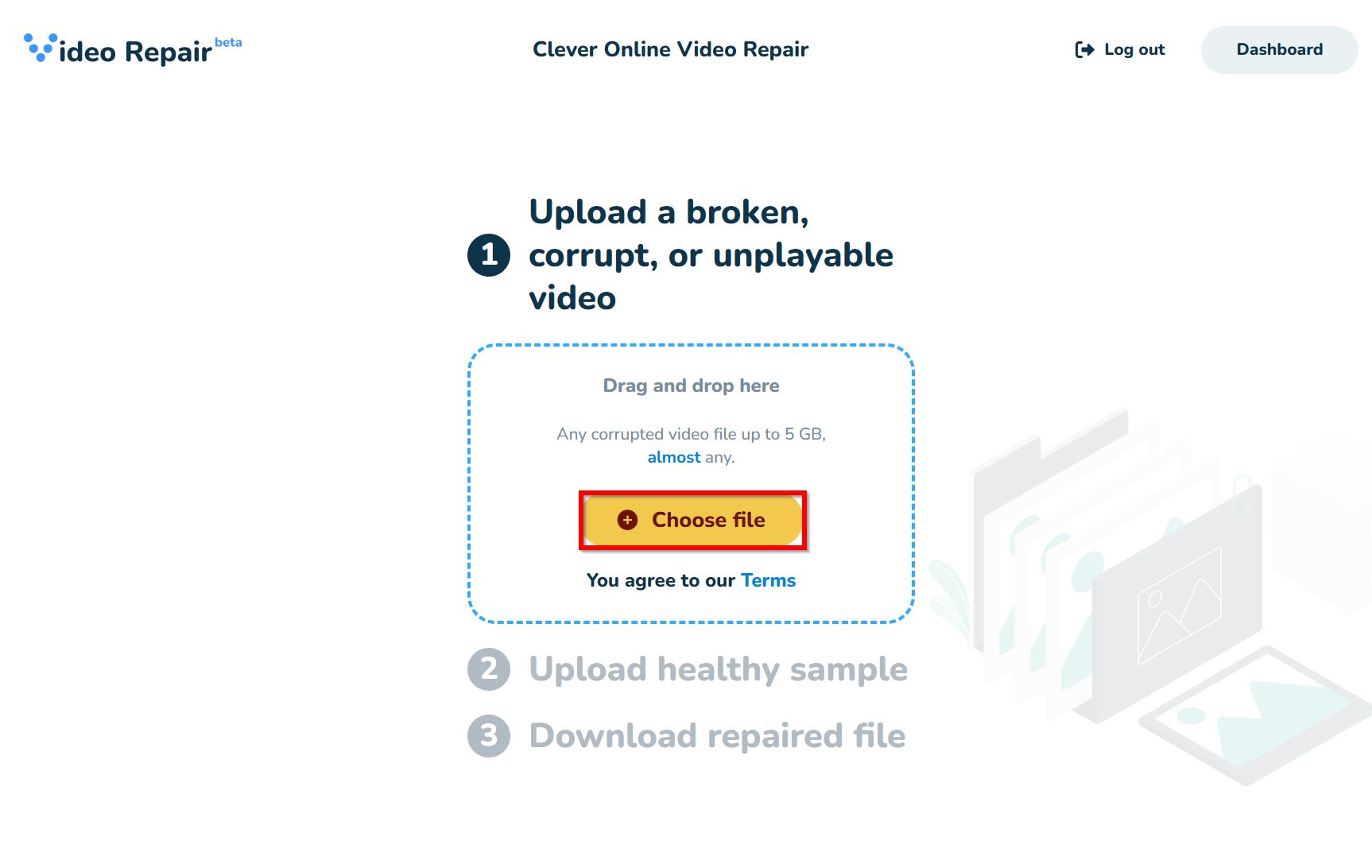
- Se desejar, descreva seu problema e clique em Enviar . Caso contrário, clique em Pular e reparar .
- Escolha o Digite , Marca e Modelo do seu dispositivo de gravação, depois clique em Reparar . Se não estiver listado, clique em Dispositivo desconhecido .
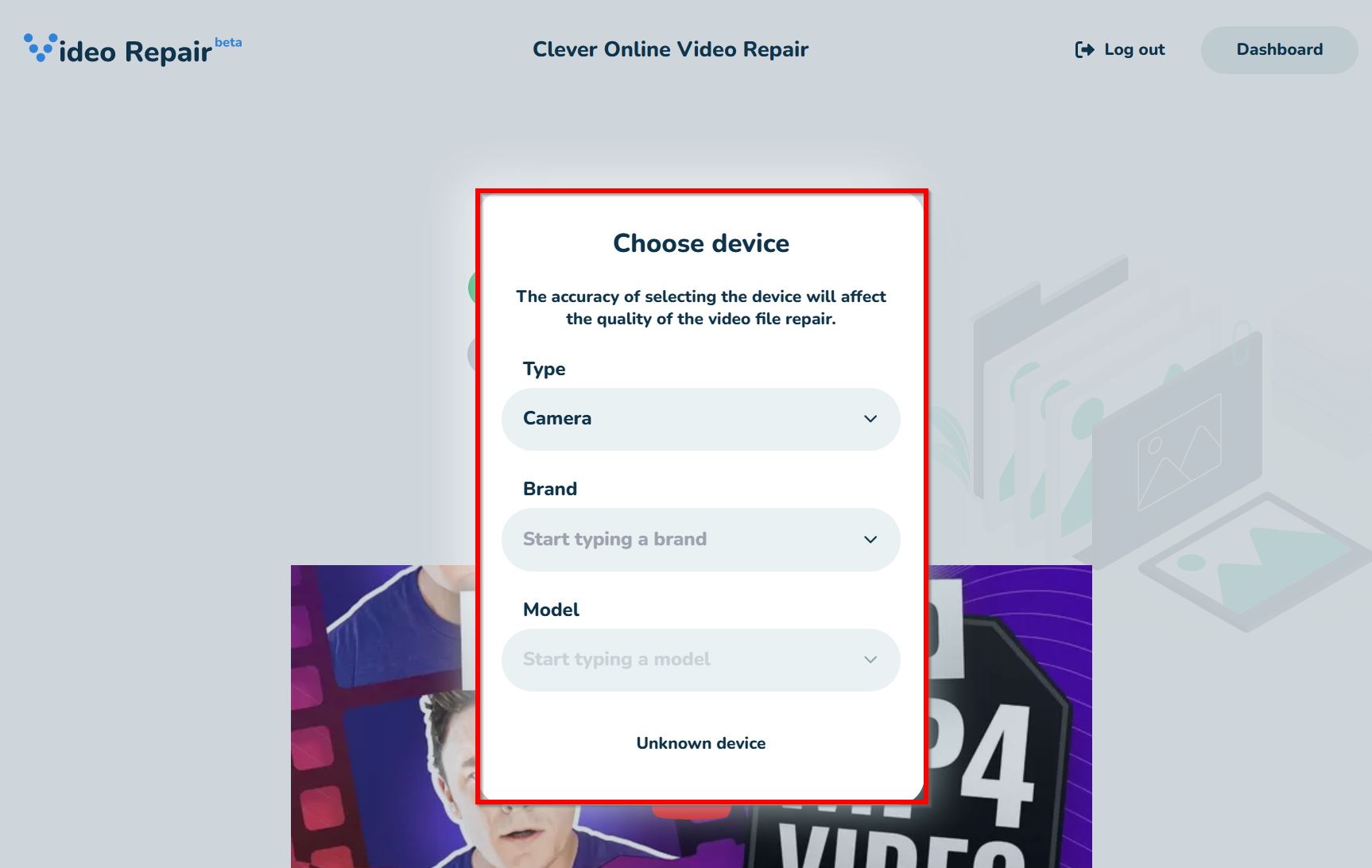
- Clique em Escolher arquivo , encontre um vídeo saudável do mesmo dispositivo usado para gravar o corrompido e clique em Abrir.
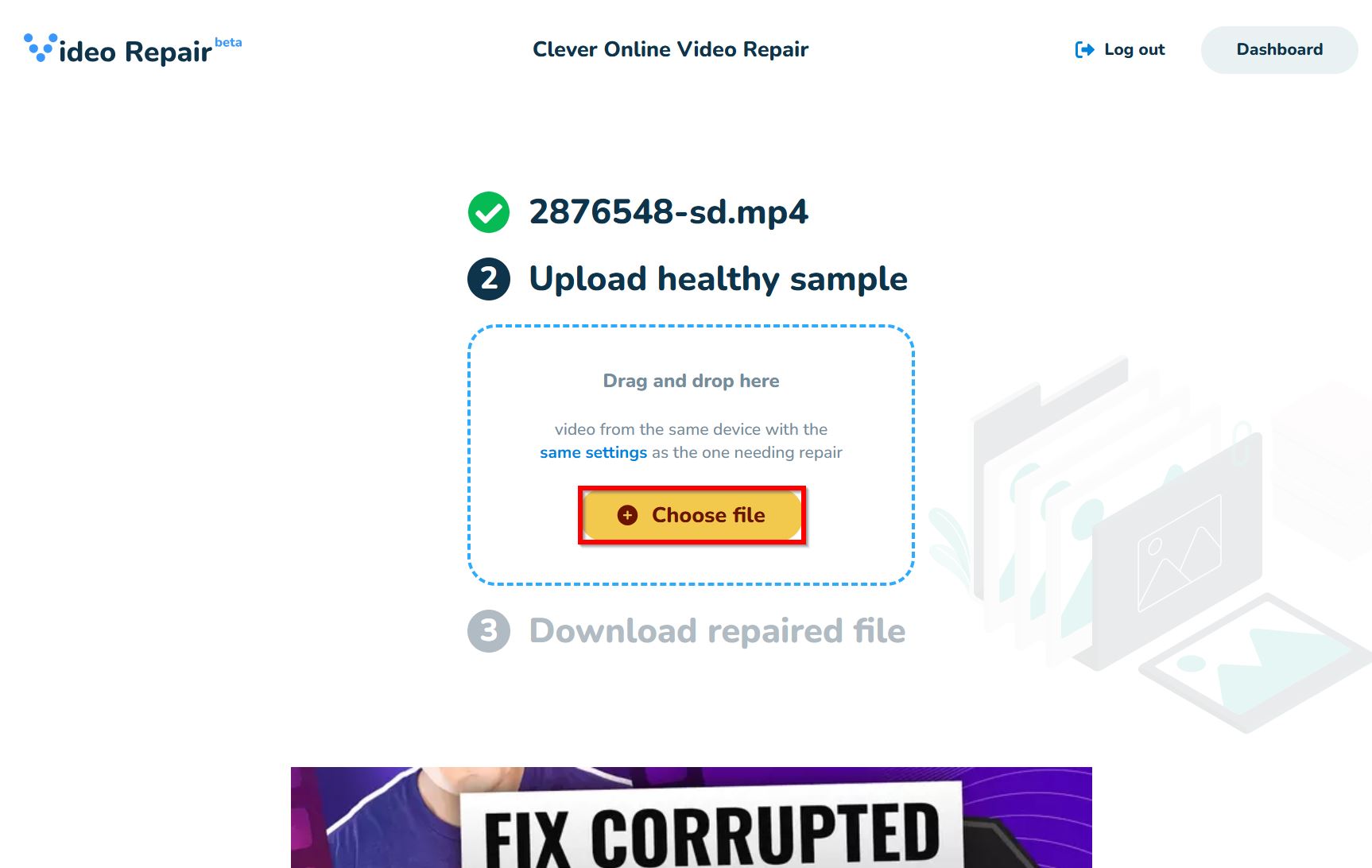
- Registre-se no site.
- Clique em Baixar para começar a baixar o vídeo reparado. Você pode visualizá-lo antes de baixar clicando nas capturas de tela acima do botão de download.
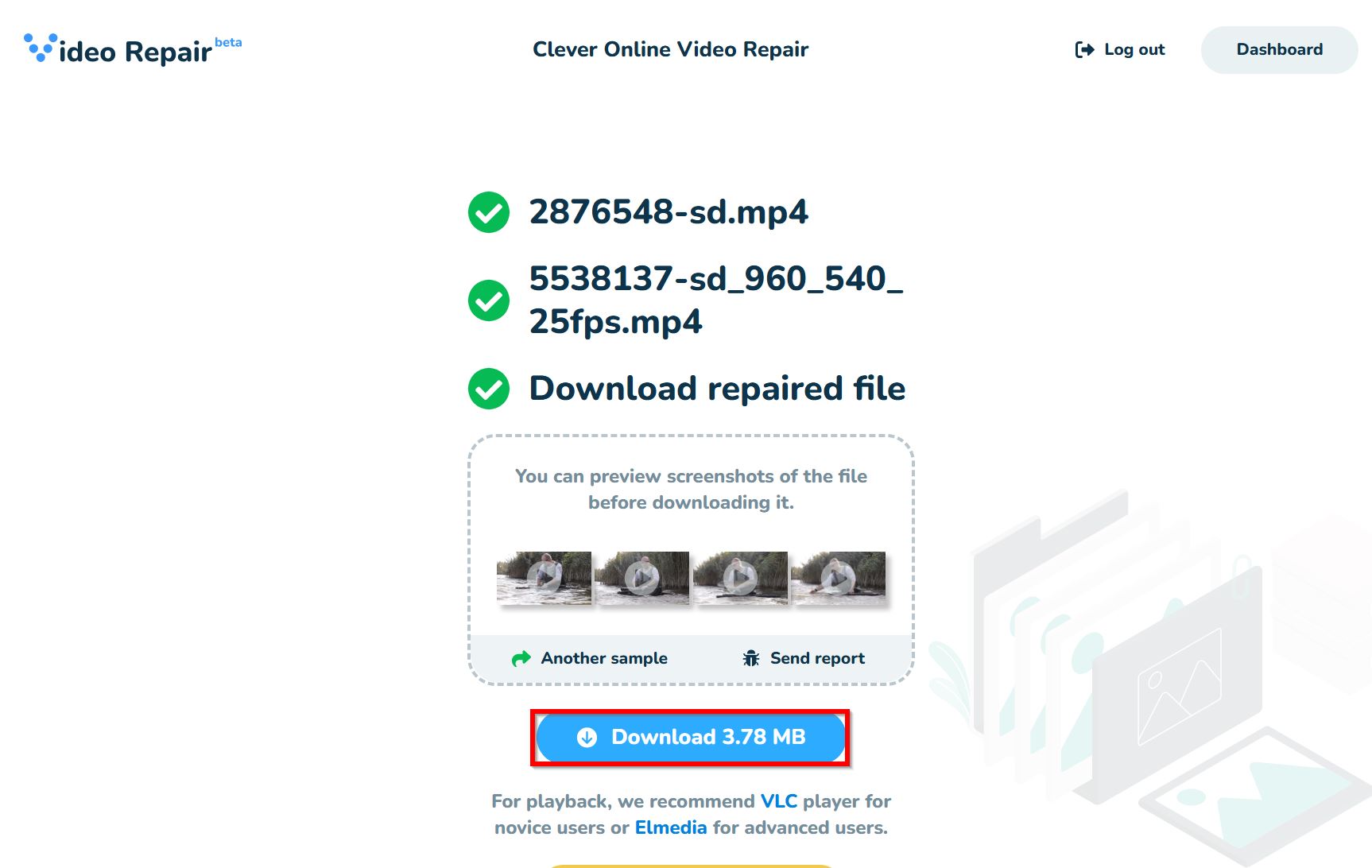
2. Conserte o Arquivo MP4 Corrompido Usando o Untrunc GUI (Windows)
Untrunc Interface Gráfica é uma ferramenta de reparo de vídeo de código aberto que se destaca no reparo de arquivos MP4. Embora sua versão original seja baseada em linha de comando, há uma versão GUI disponível para os usuários do Windows. É leve, gratuita e confiável.
Além de outros formatos de vídeo, a interface GUI do Untrunc pode corrigir arquivos MP4 codificados com os codecs H.264 ou H.265. Observei que o processo de reparo do Untrunc não demora muito, mas não é tão rápido quanto ferramentas baseadas na web. No entanto, como ele é executado localmente, o tempo adicional necessário para enviar e baixar os vídeos é eliminado.
Aqui está como realizar a reparação gratuita de arquivos MP4 usando Untrunc GUI:
- Visite Página do GitHub do Untrunc e clique em untrunc_x64.zip para baixá-lo. Extraia o arquivo baixado.
- Execute untrunc-gui.exe da pasta extraída.
- Clique no botão arquivo truncado , procure o arquivo MP4 corrompido e clique duas vezes nele.
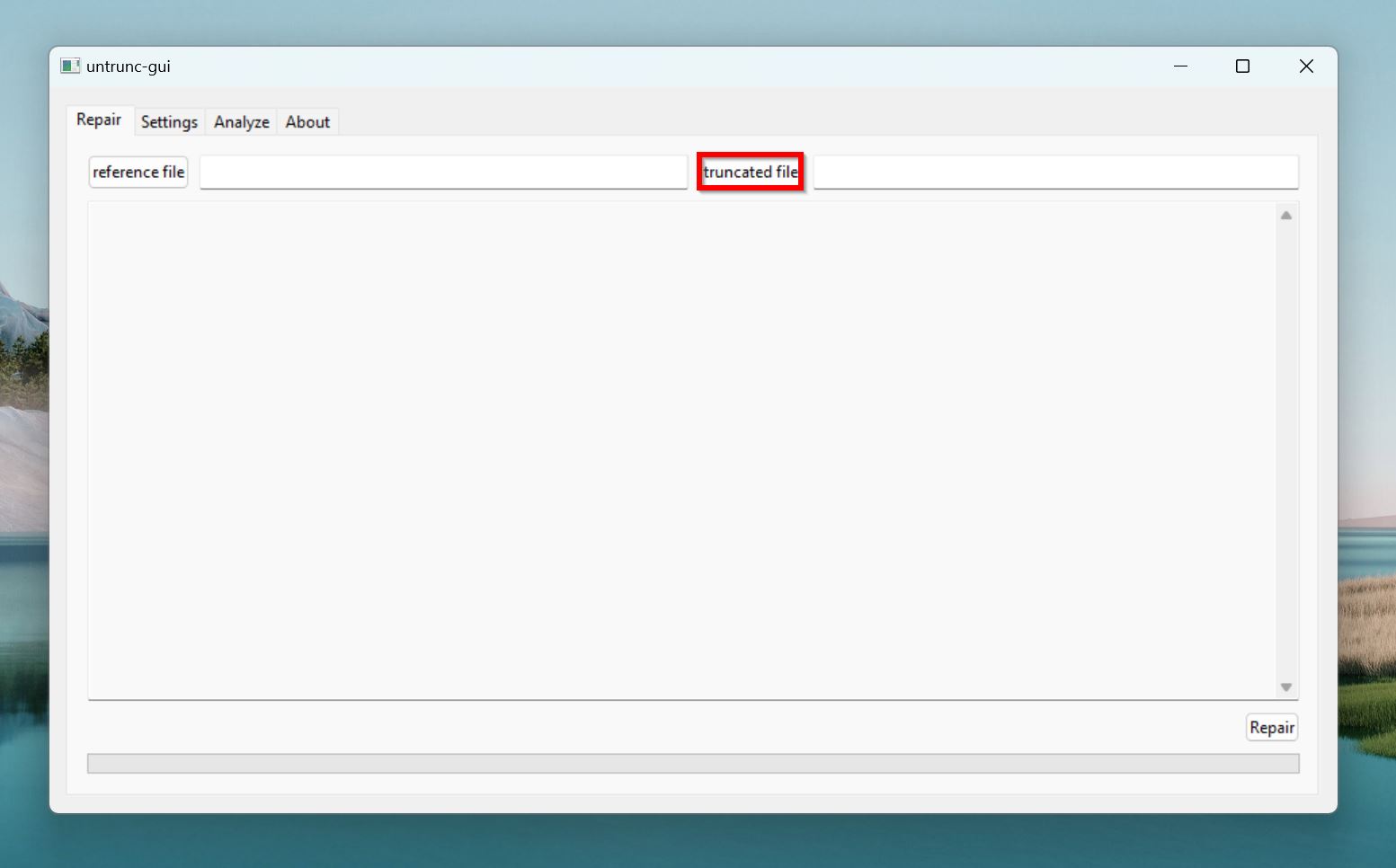
- Clique no botão arquivo de referência , encontre o vídeo saudável e clique duas vezes nele.
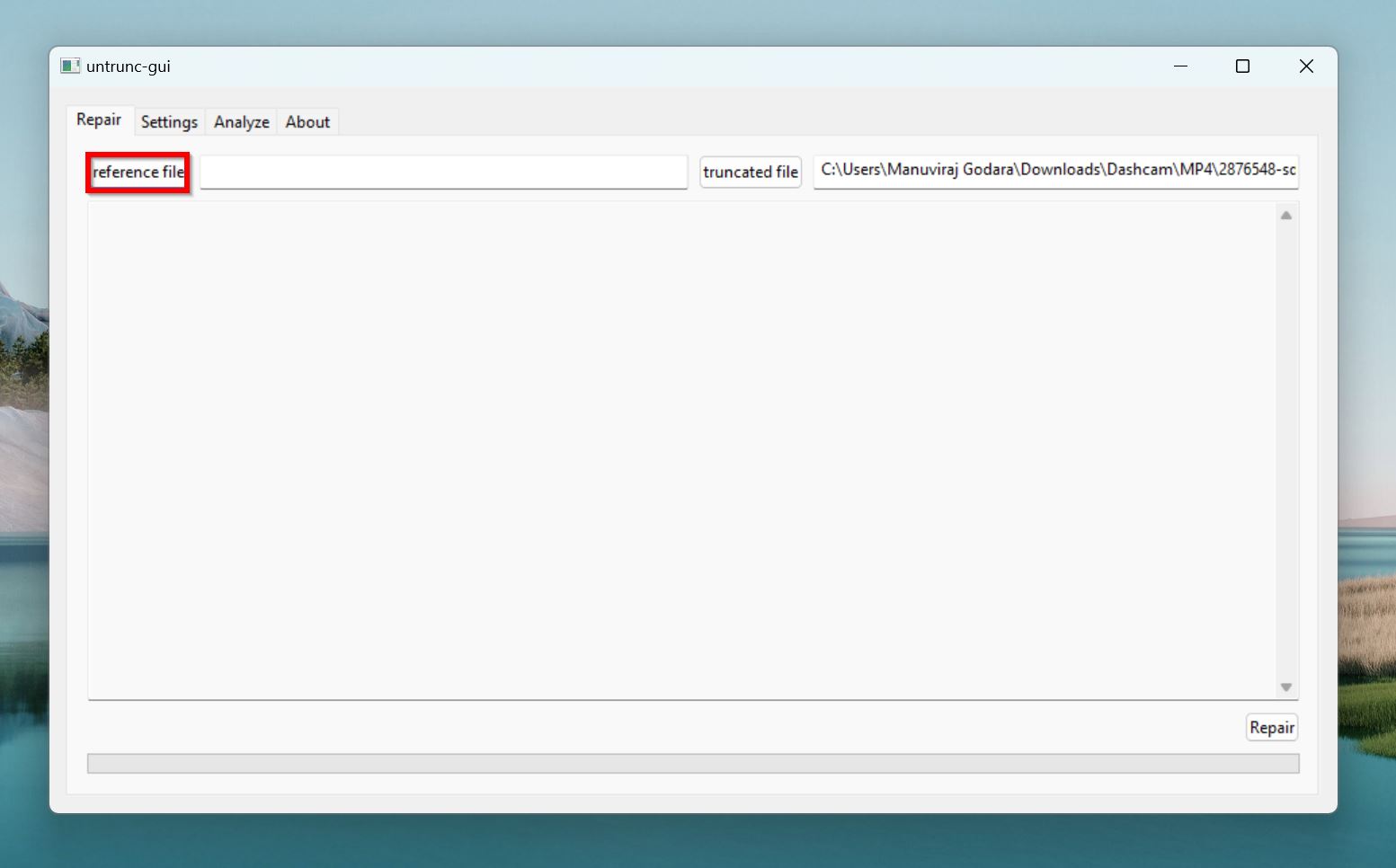
- Clique em reparar no canto inferior direito.
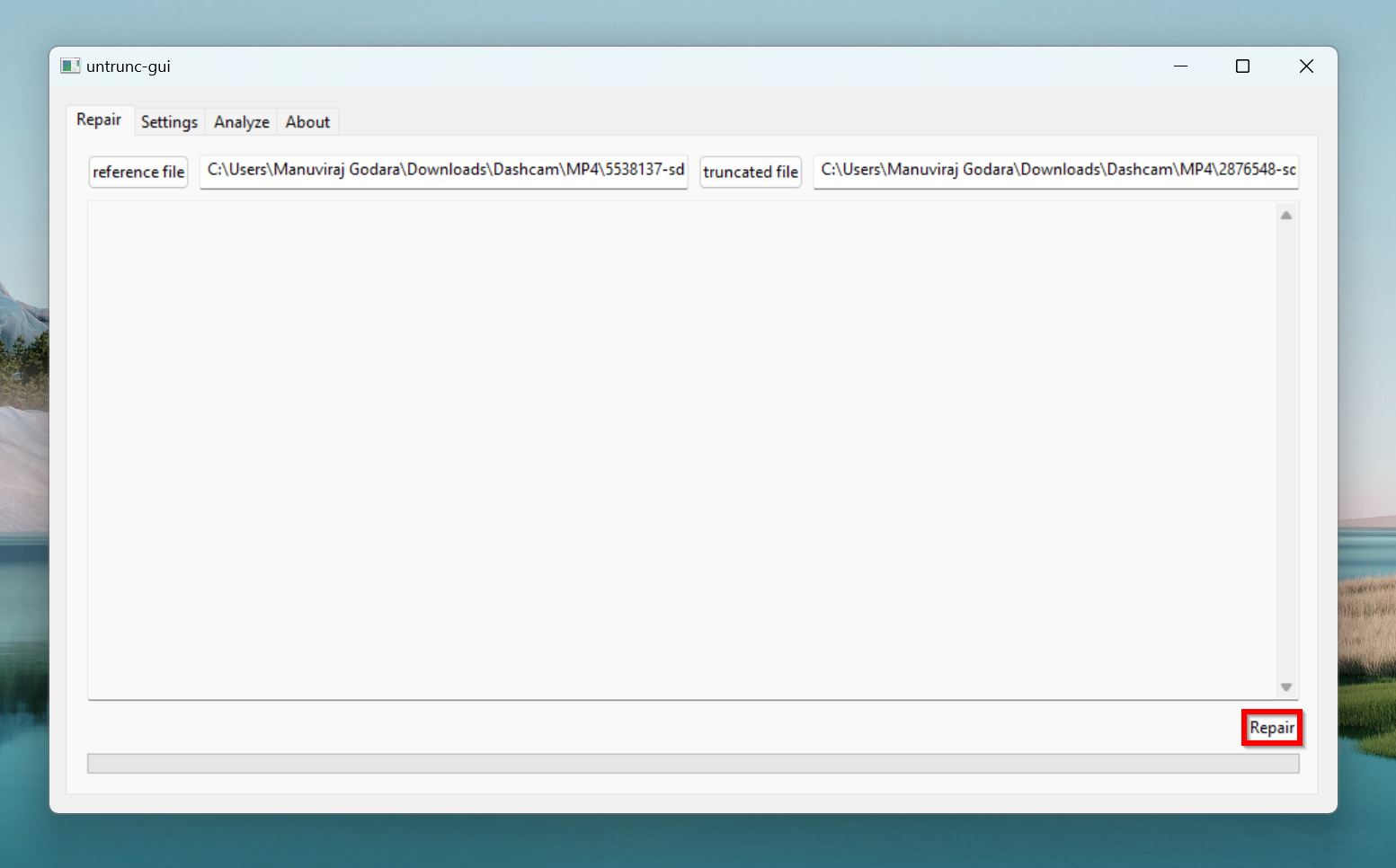
- O Untrunc GUI reparará o arquivo MP4 e salvará uma cópia em seu local original.
3. Re-encode o Vídeo MP4 Usando o HandBrake (Windows, macOS)
A corrupção de vídeos pode muitas vezes ser corrigida re-encodificando o vídeo corrompido. Re-encodificar essencialmente reconstrói a estrutura do vídeo e, no processo, reconstrói o cabeçalho e os metadados. Também resolve quaisquer problemas relacionados a codec.
HandBrake é uma ferramenta gratuita e de código aberto que você pode usar para reencodar o vídeo MP4 corrompido e potencialmente repará-lo. Não há perda de qualidade, e o processo corrigirá quaisquer quadros pulados ou ausentes também.
A ferramenta é bastante fácil de usar. Basta seguir os passos abaixo:
- Baixar HandBrake e instalar.
- Abrir HandBrake e clicar Arquivo . Em algumas versões, a opção Arquivo pode estar ausente—clique em Código Aberto em vez disso. Navegue até o vídeo MP4 corrompido e clique duas vezes sobre ele.
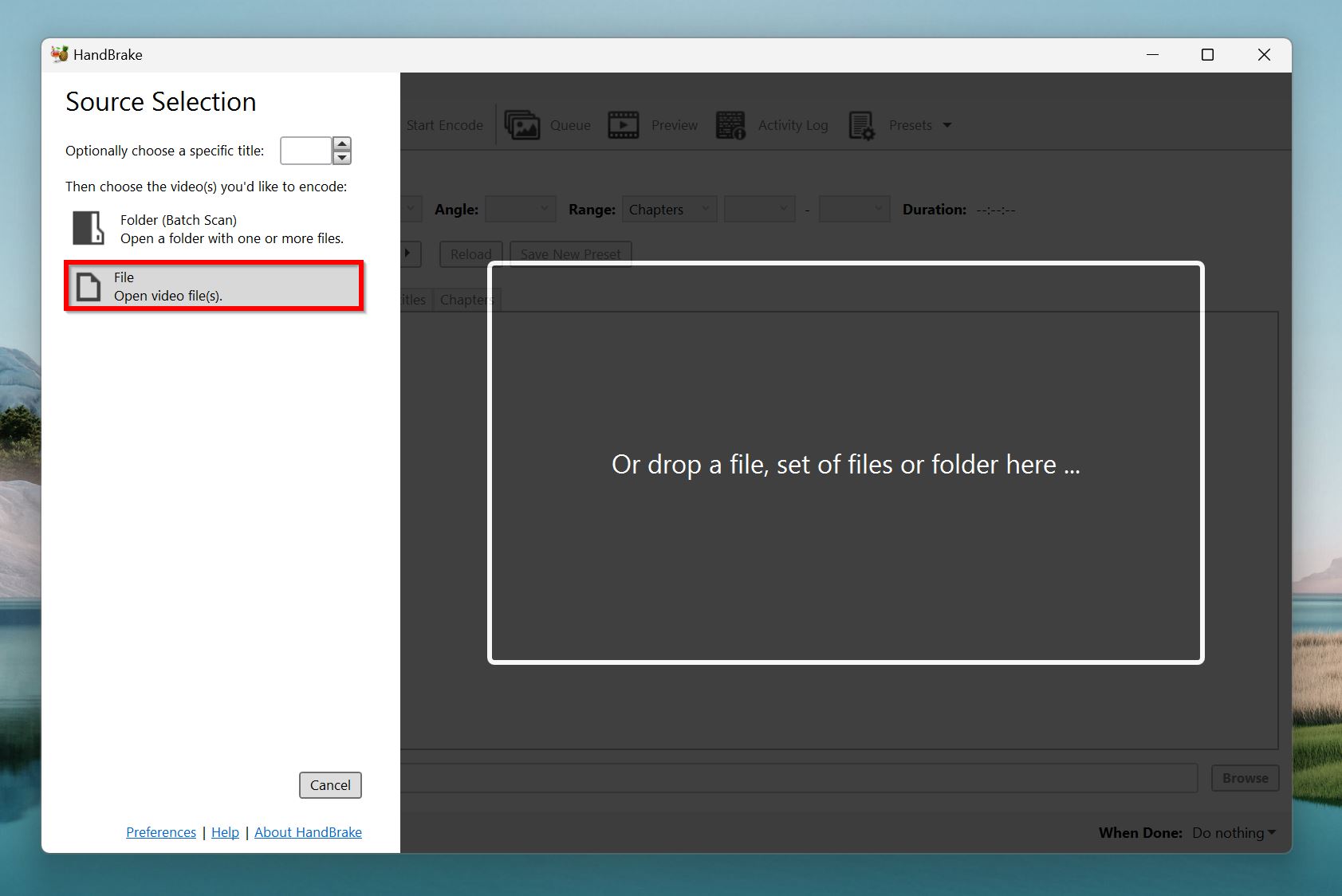
- Escolher o formato MP4 usando o menu suspenso Formatar na aba Resumo. Você pode fazer outras modificações navegando pelas outras abas.
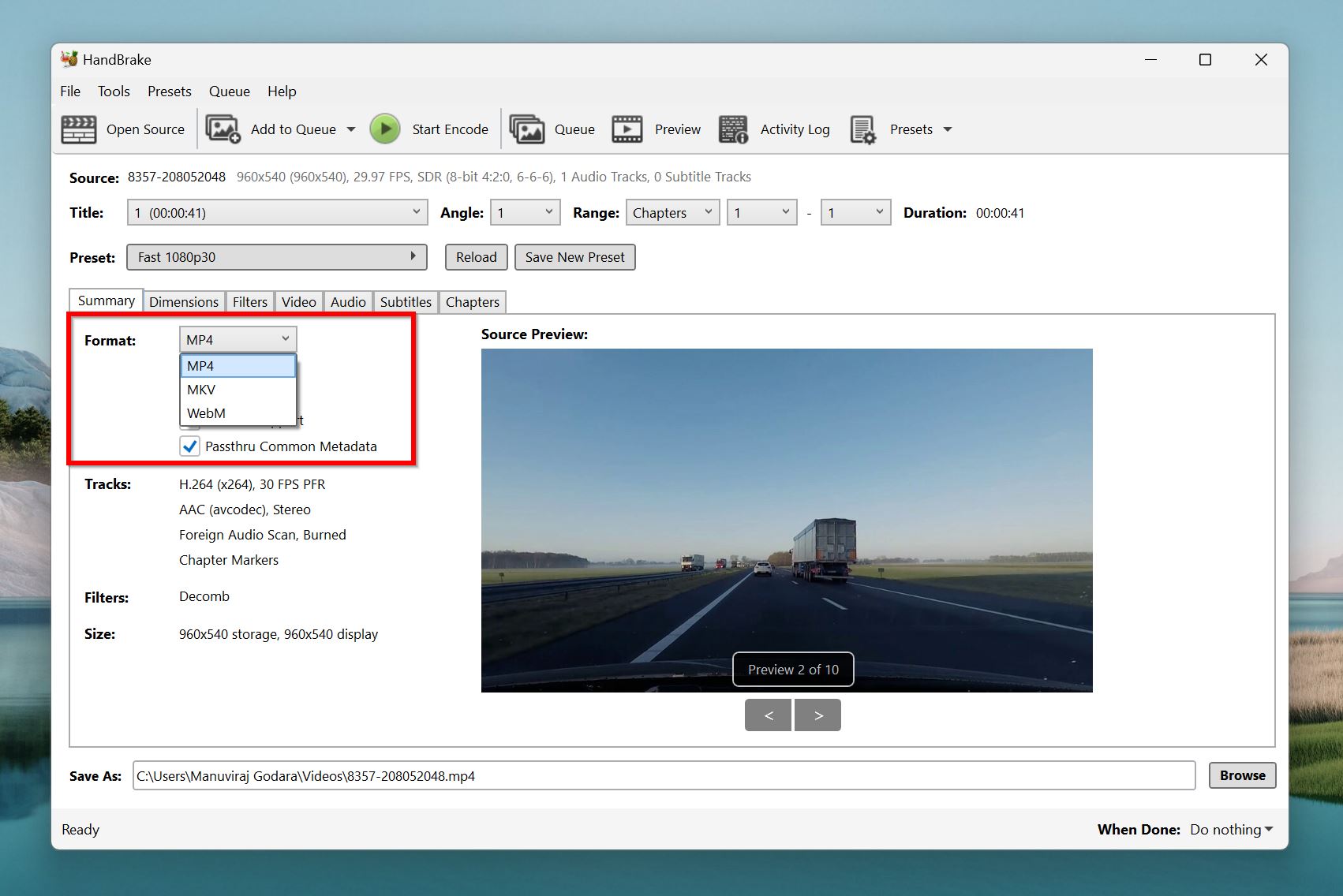
- Clique em Procurar no canto inferior direito e escolha onde você quer salvar o novo vídeo re-codificado.
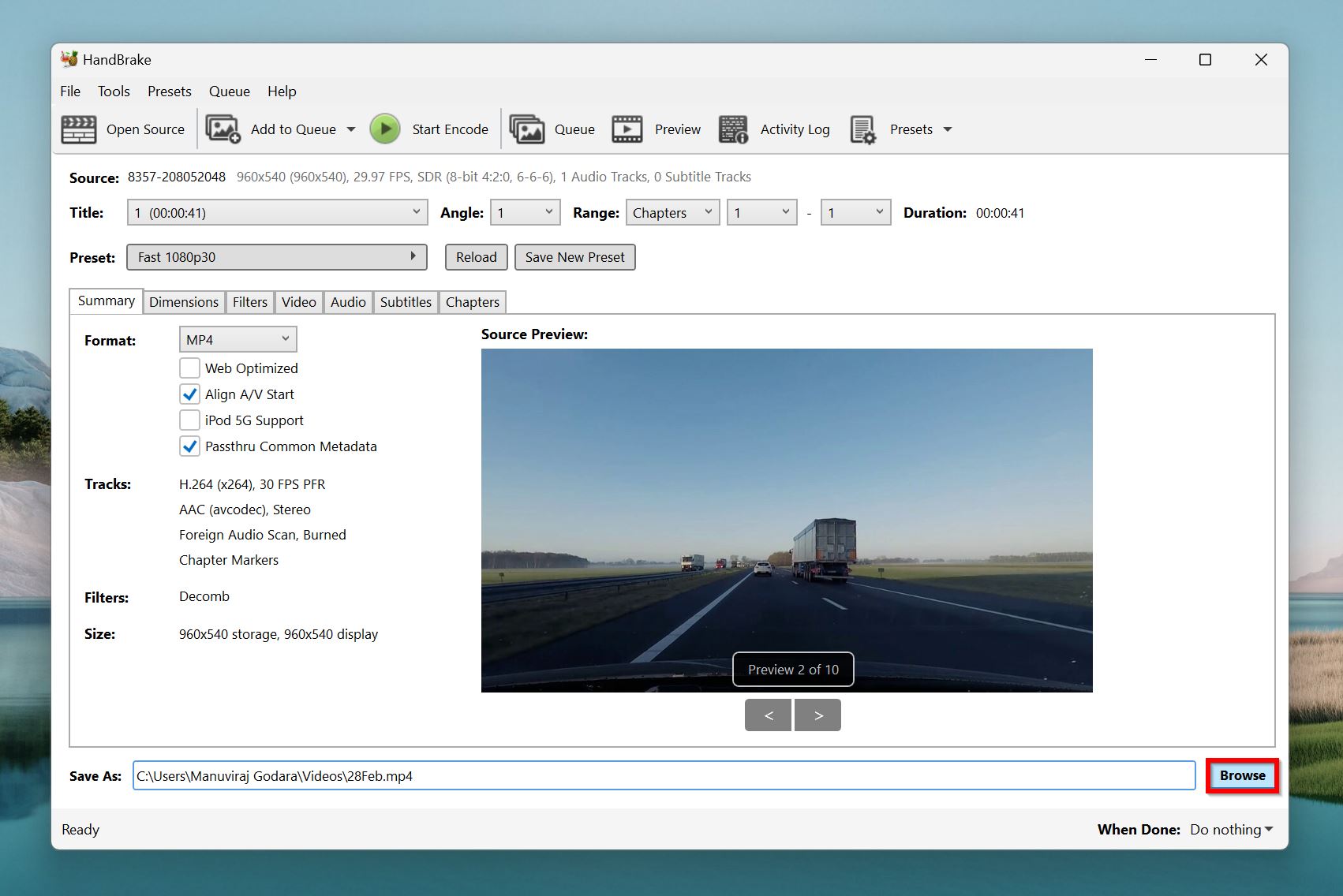
- Clique em Iniciar Codificação para começar a codificar o vídeo.
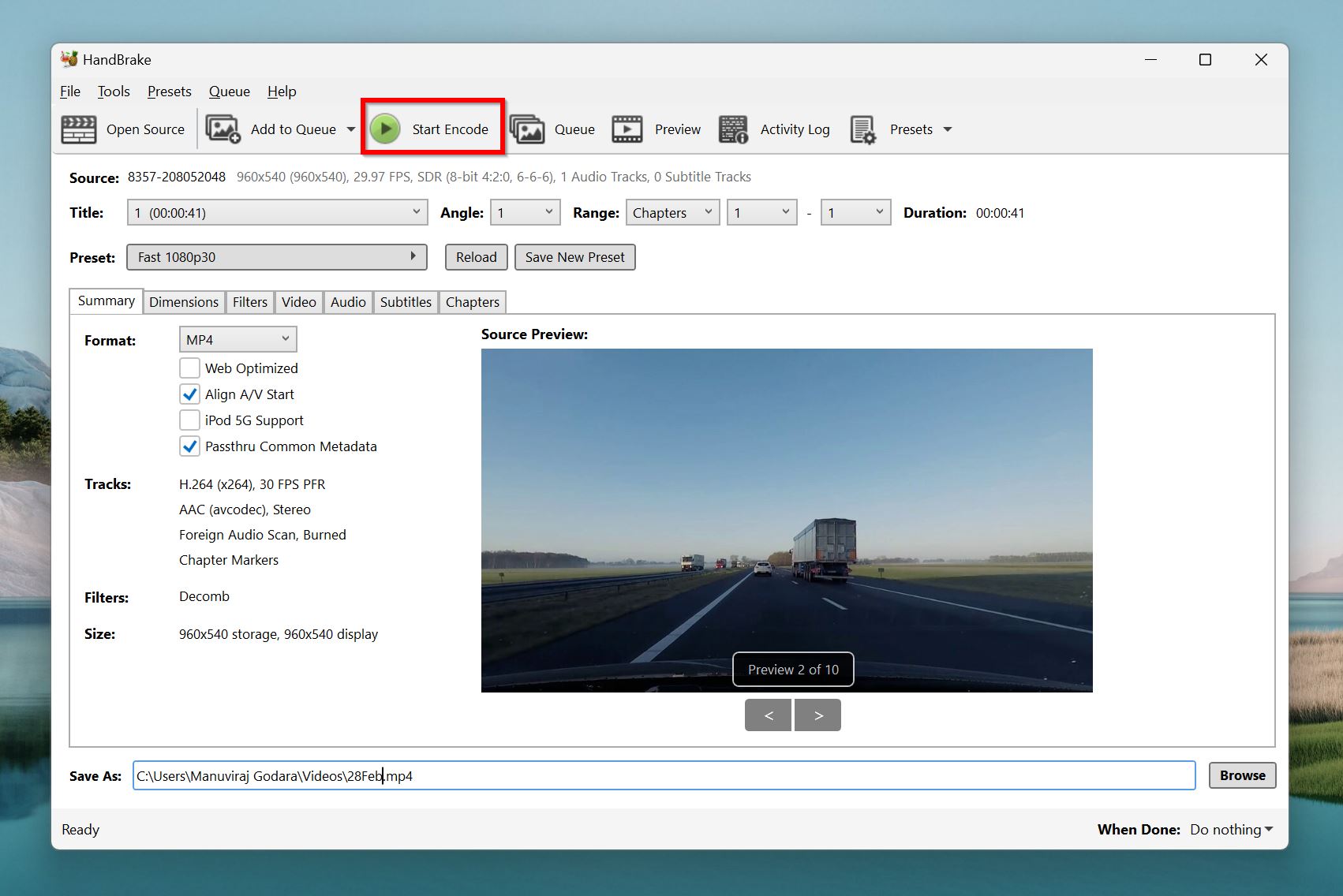
4. Use o VLC Media Player (Windows, macOS)
VLC Media Player não é apenas um reprodutor de mídia capaz, ele também pode ajudar a corrigir vídeos MP4 corrompidos. Existem duas funcionalidades que ajudam você a conseguir isto—a funcionalidade Always fix (disponível somente no Windows), ou a funcionalidade de re-encoding do VLC (disponível no Windows e macOS).
A funcionalidade Sempre corrigir funciona apenas em arquivos AVI, então você precisará renomear o arquivo MP4 corrompido para AVI antes de usar o VLC Media Player. Se isso não funcionar, você pode re-codificar o vídeo usando o recurso Converter do VLC. Na verdade, você pode até mesmo re-codificar o vídeo para AVI e, em seguida, executar a funcionalidade Sempre corrigir do VLC.
Aqui está como eu usei o VLC Media Player para reparar vídeos MP4:
Use o recurso Always Fix (somente Windows)
- Baixe VLC Media Player e instale-o.
- Abra o VLC Media Player e clique em Ferramentas > Preferências .
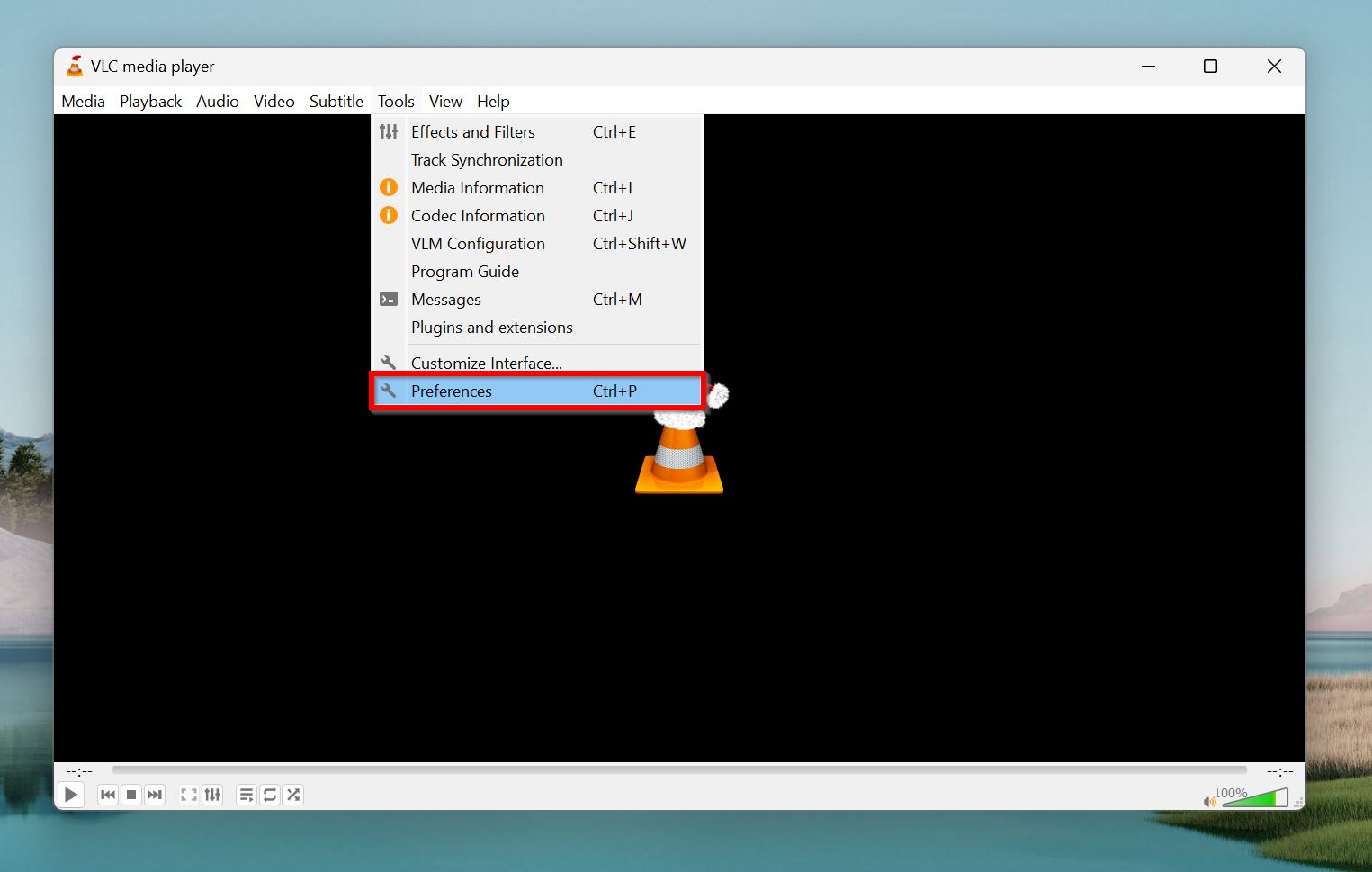
- Clique na aba Entradas/Codecs .
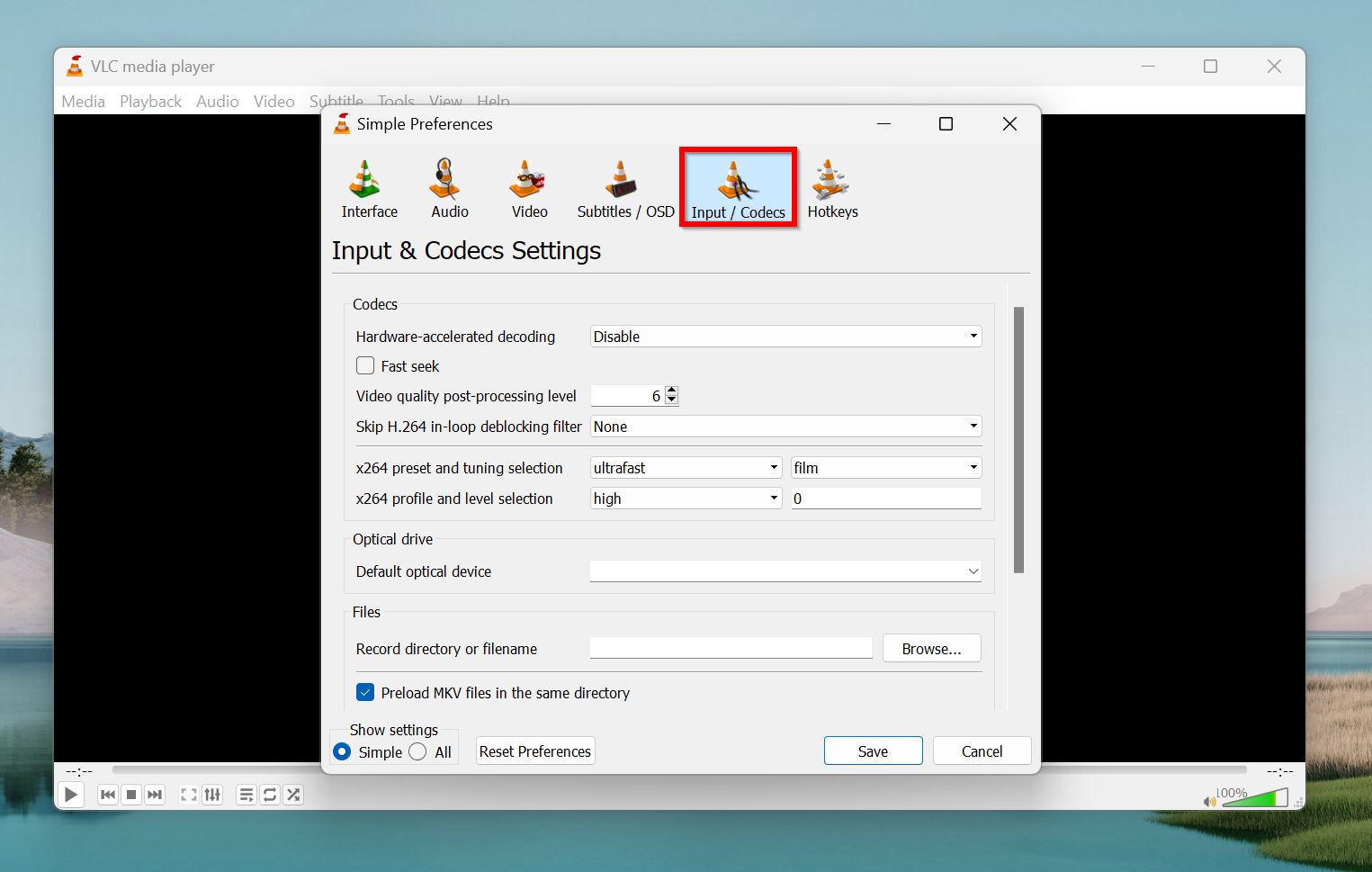
- Clique no menu suspenso Arquivo AVI danificado ou incompleto e escolha Sempre corrigir .
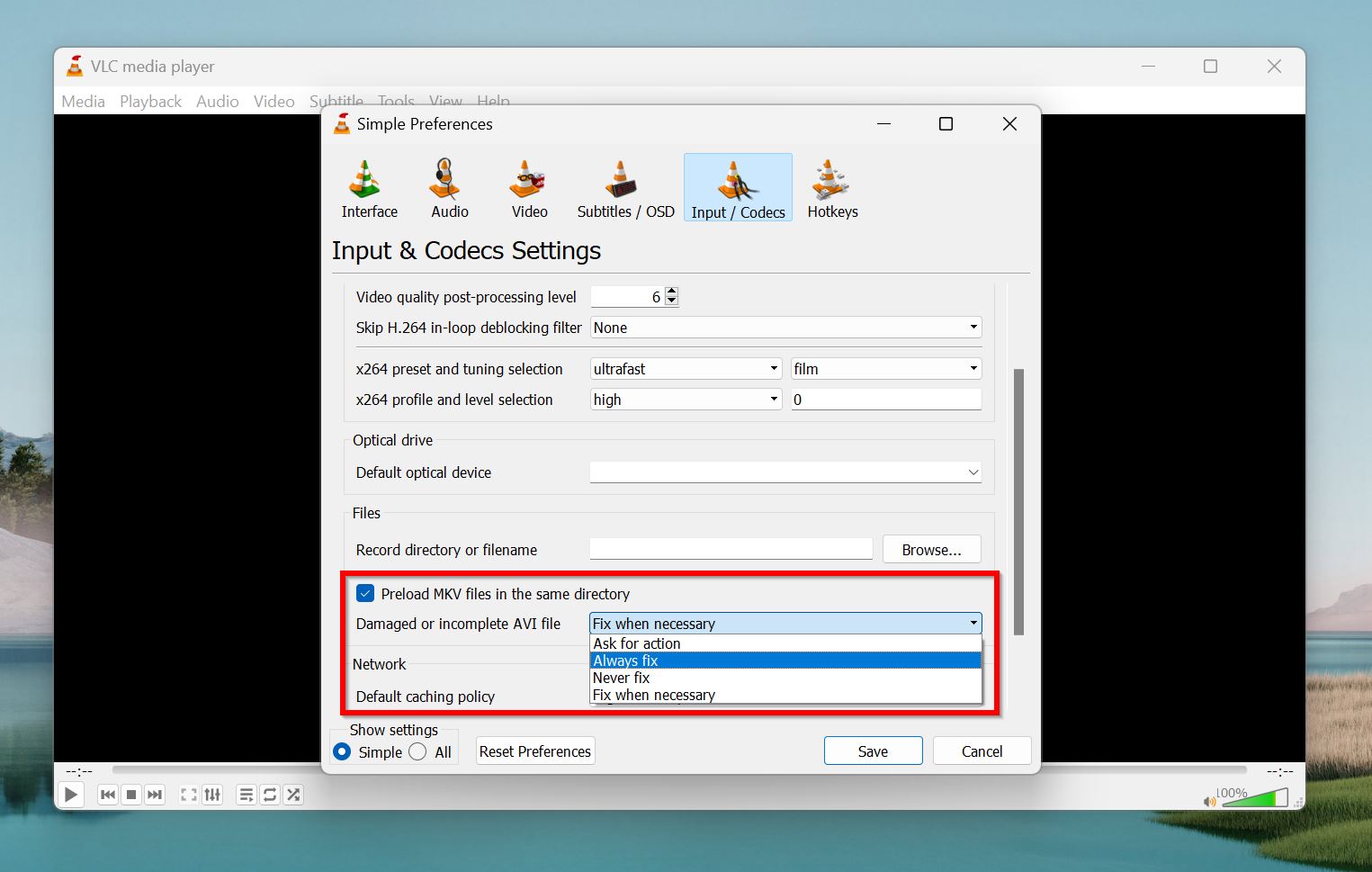
- Clique em Salvar .
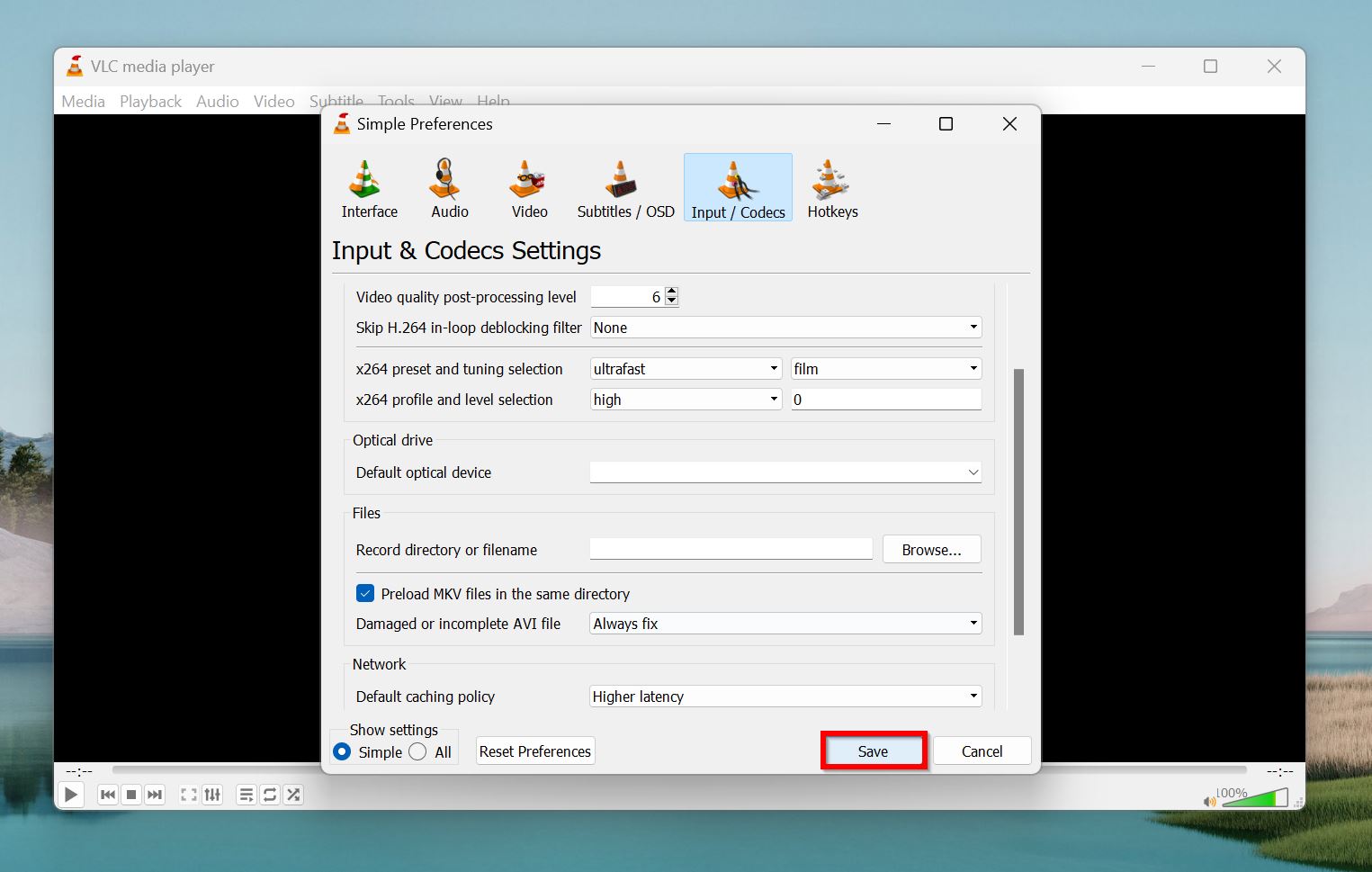
- Agora, navegue até o arquivo MP4 corrompido no Explorador de Arquivos e renomeie-o com a extensão .AVI.
- Abra o arquivo usando o VLC Media Player.
Observação: Renomear o arquivo MP4 para AVI não altera sua estrutura interna, portanto, esse método provavelmente só funcionará em casos de corrupção superficial.
Re-encode o Vídeo Usando VLC Media Player (Windows e macOS)
- Baixe e instale VLC Media Player, se ainda não o fez.
- Abra o VLC Media Player e clique em Mídia > Converter / Salvar .
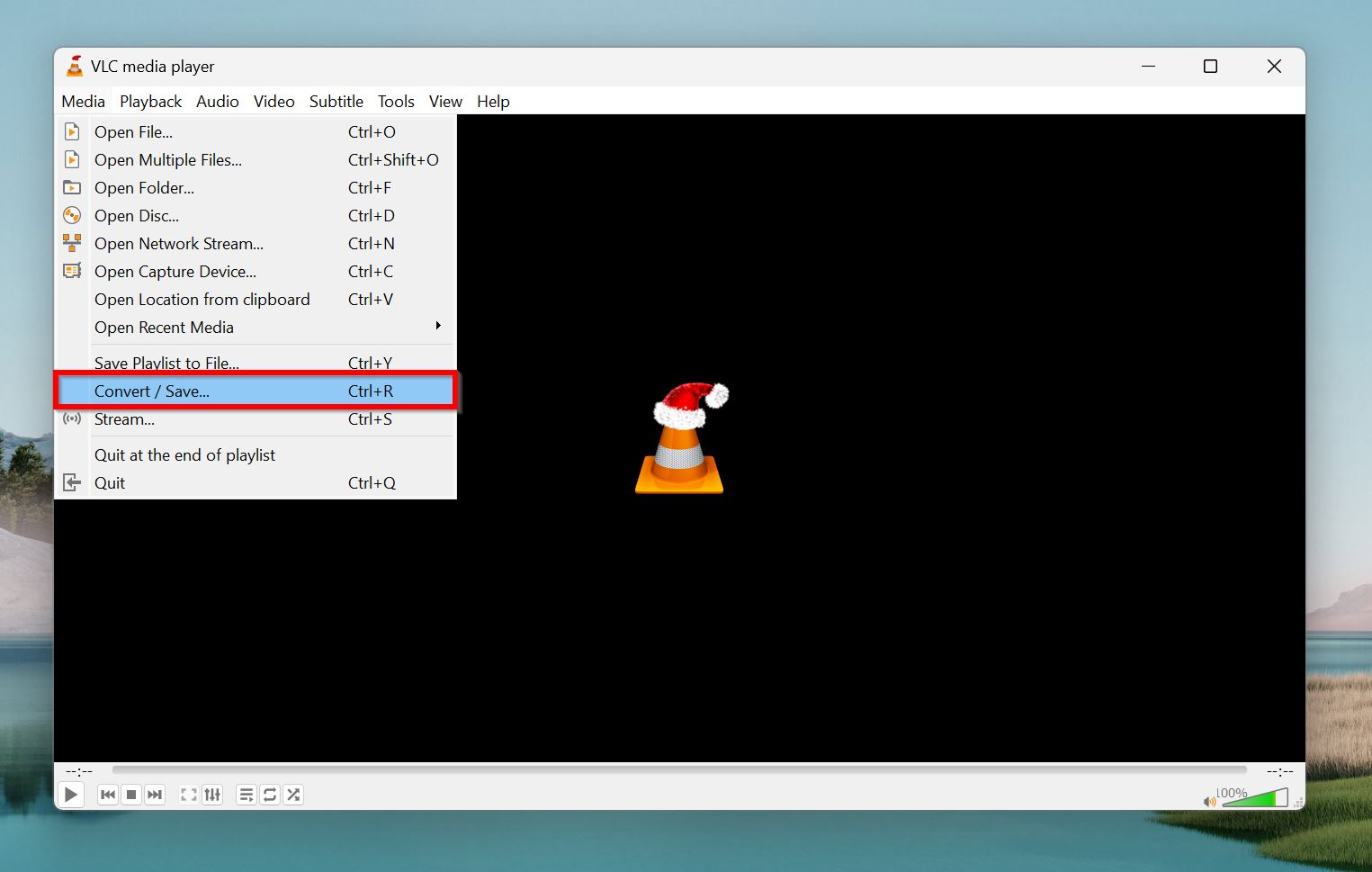
- Clique em Adicionar , navegue até o arquivo MP4 corrompido e clique duas vezes sobre ele.
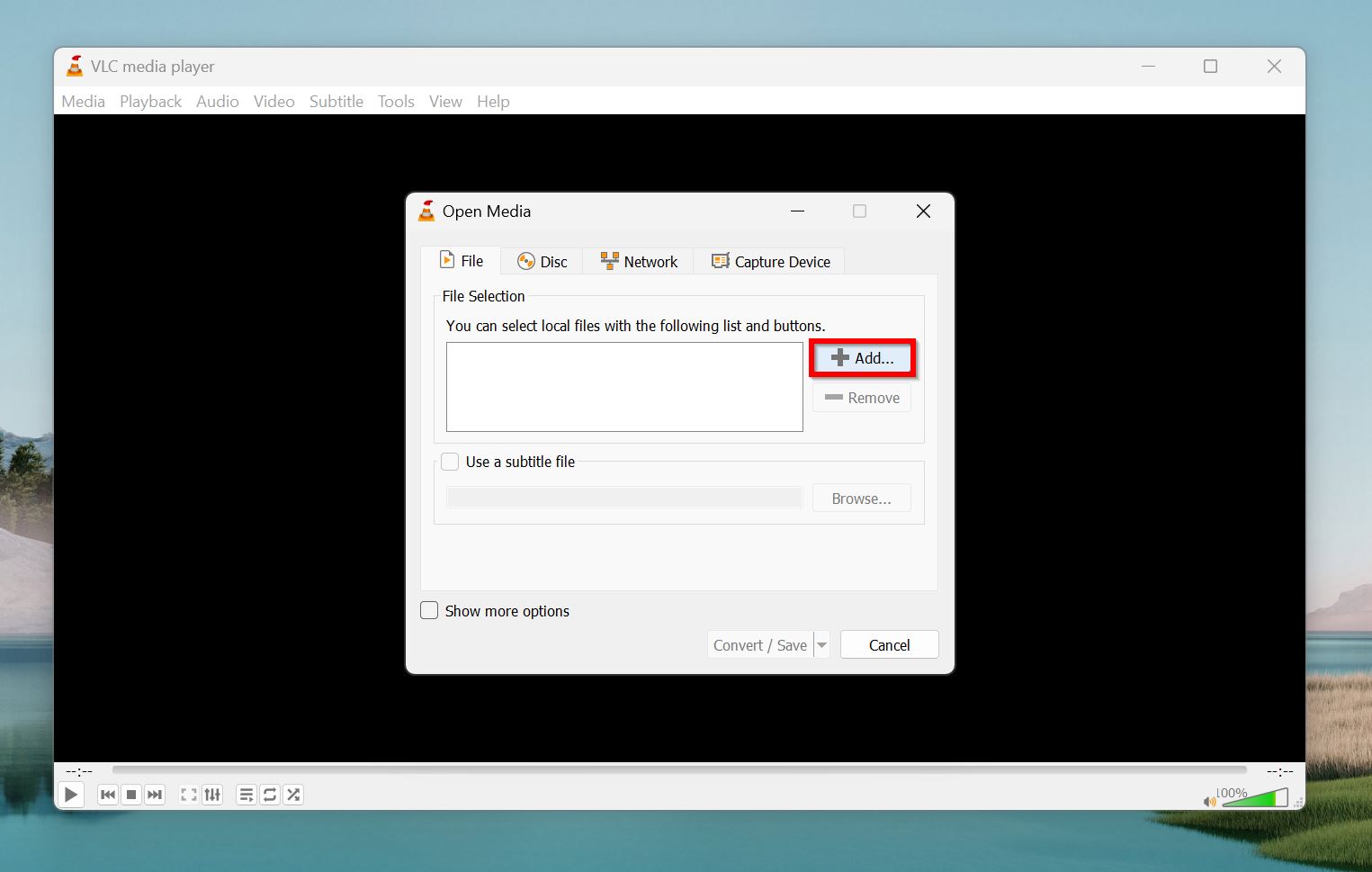
- Clique no botão Converter/Salvar .
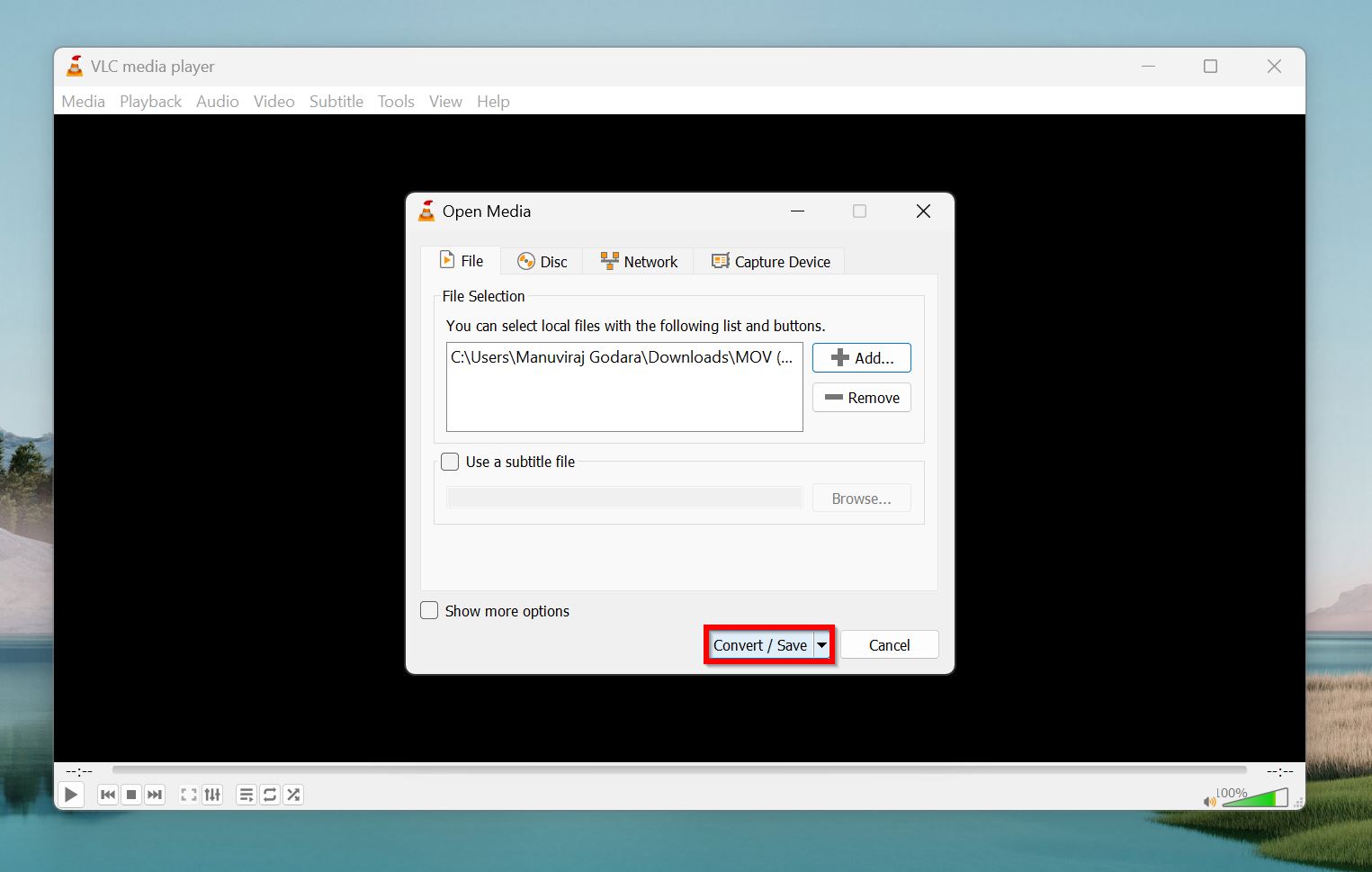
- Use o menu Perfil para escolher o formato de vídeo e codec. Você pode deixá-lo como está também.
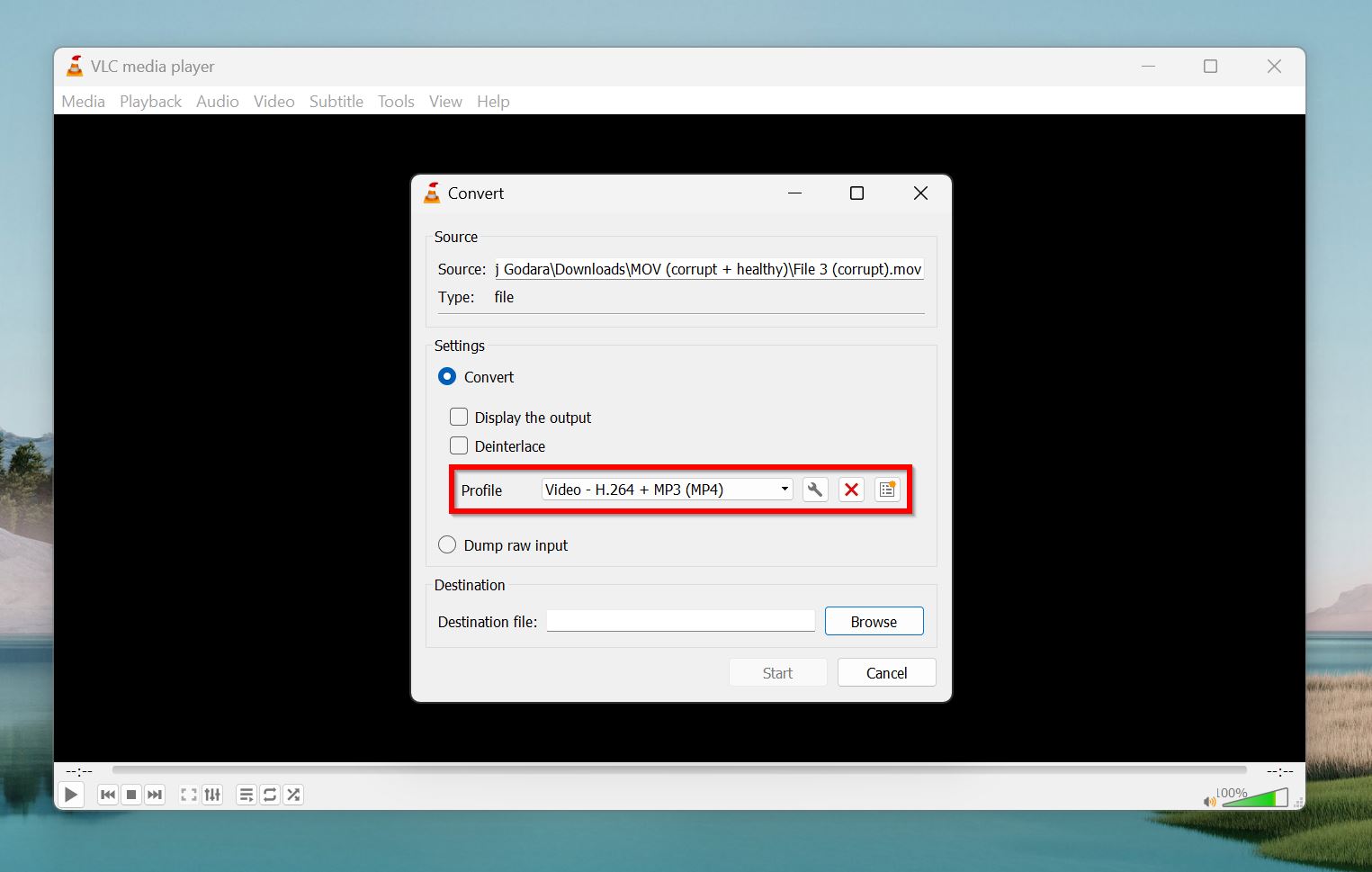
- Clique em Procurar , e navegue até o diretório onde deseja salvar o vídeo recompactado.
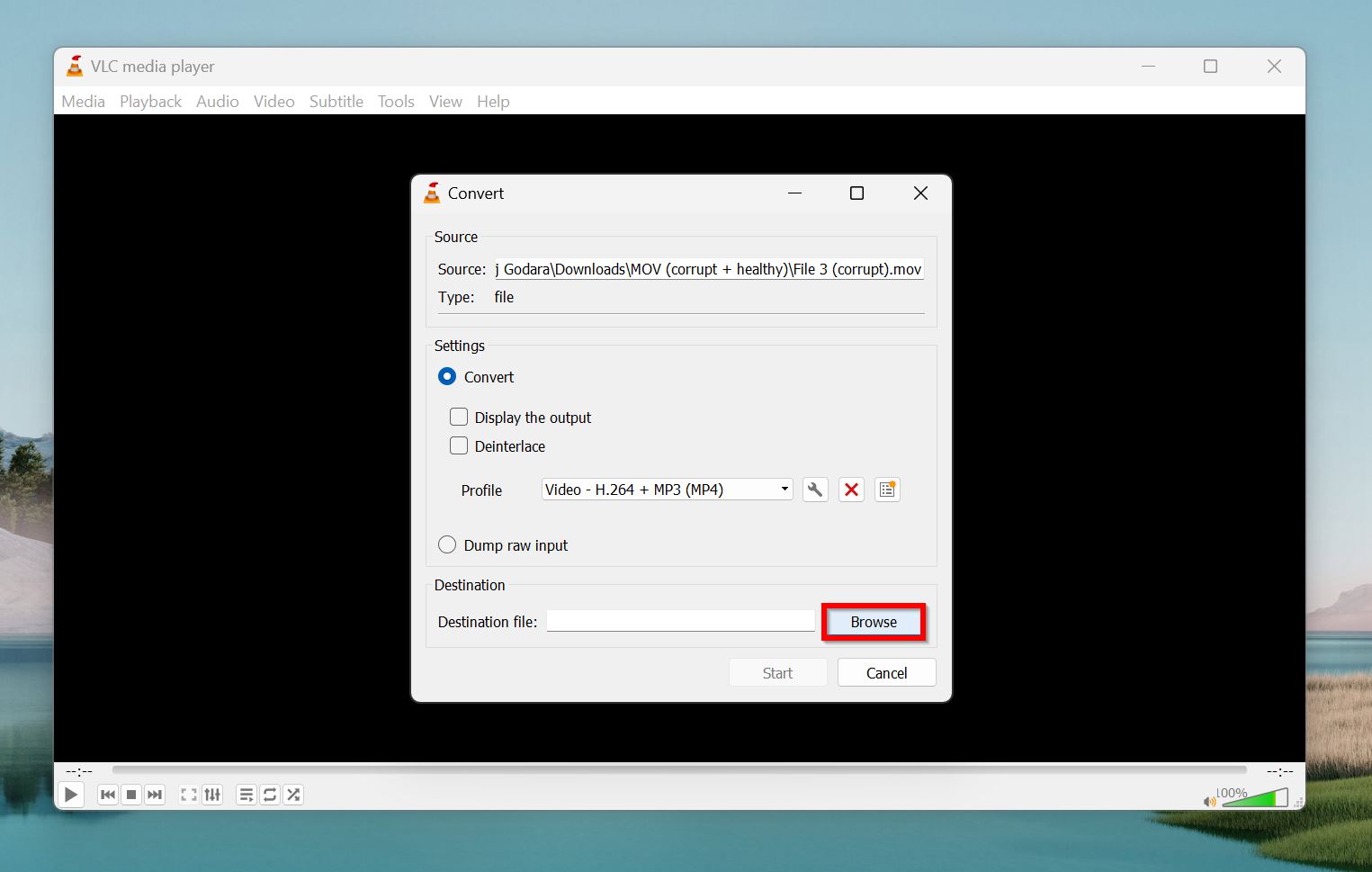
- Clique em Iniciar para começar a codificação.
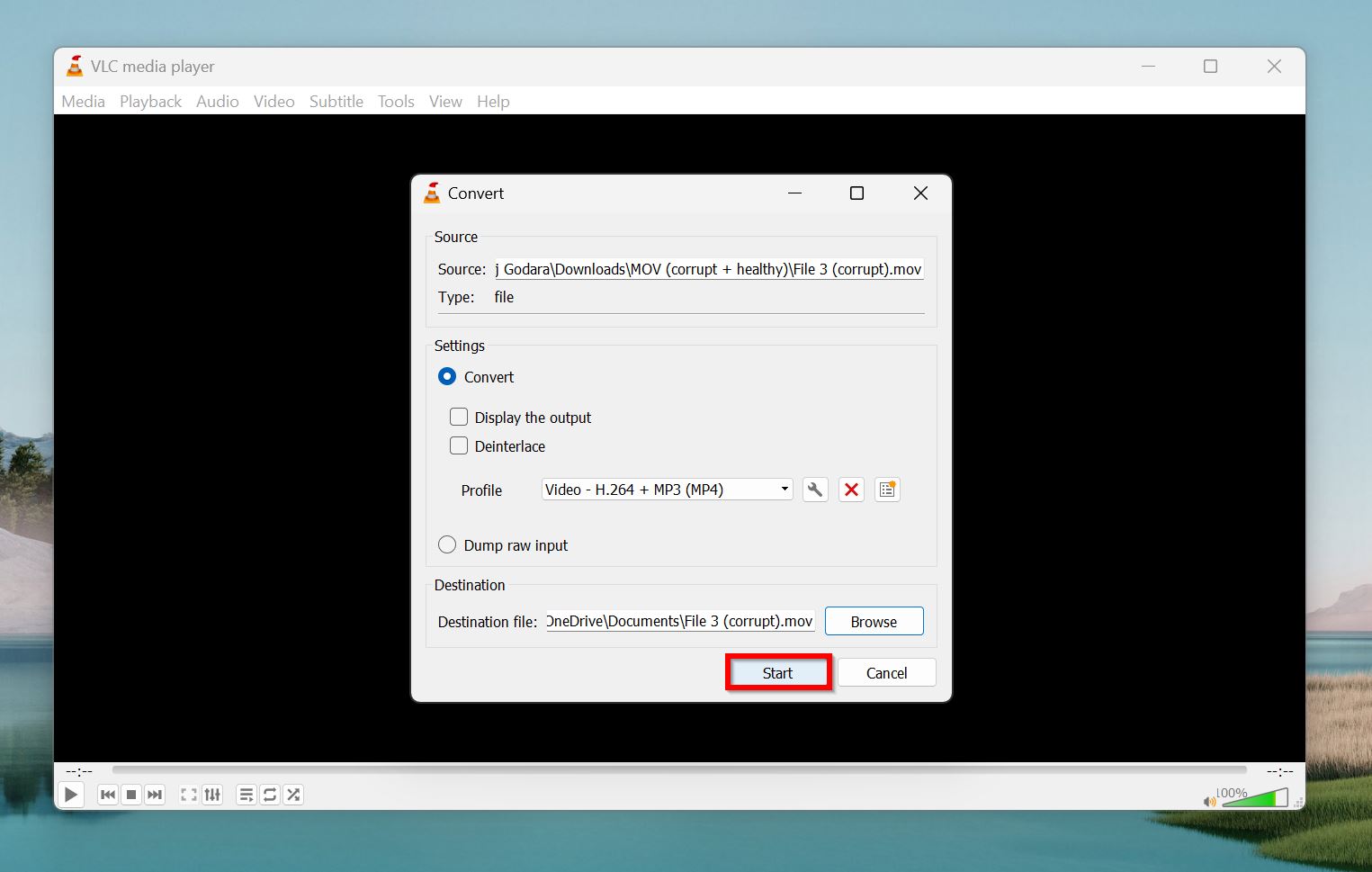
5. Repare o Vídeo MP4 Usando Restore.Media (baseado na web)
Restore.Media é outro serviço online bem reputado de reparo de vídeo que funciona bem com vídeos MP4. Funciona com os codecs H.264/AVC e H.265/HEVC. Você pode escolher entre dois servidores — Europa ou EUA. Escolha o mais próximo de você para um processamento mais rápido dos seus vídeos.
No entanto, Restore.Media não é gratuito. Você pode fazer o upload do seu vídeo, repará-lo e visualizar uma prévia gratuitamente, mas o download exige uma taxa.
Aqui está como usar o Restore.Media para corrigir um arquivo MP4 corrompido:
- Visite Restore.Media no seu navegador web.
- Registre-se no site usando seu email. Você precisará confirmar seu email para finalizar o registro.
- Após fazer login, clique em Começar .
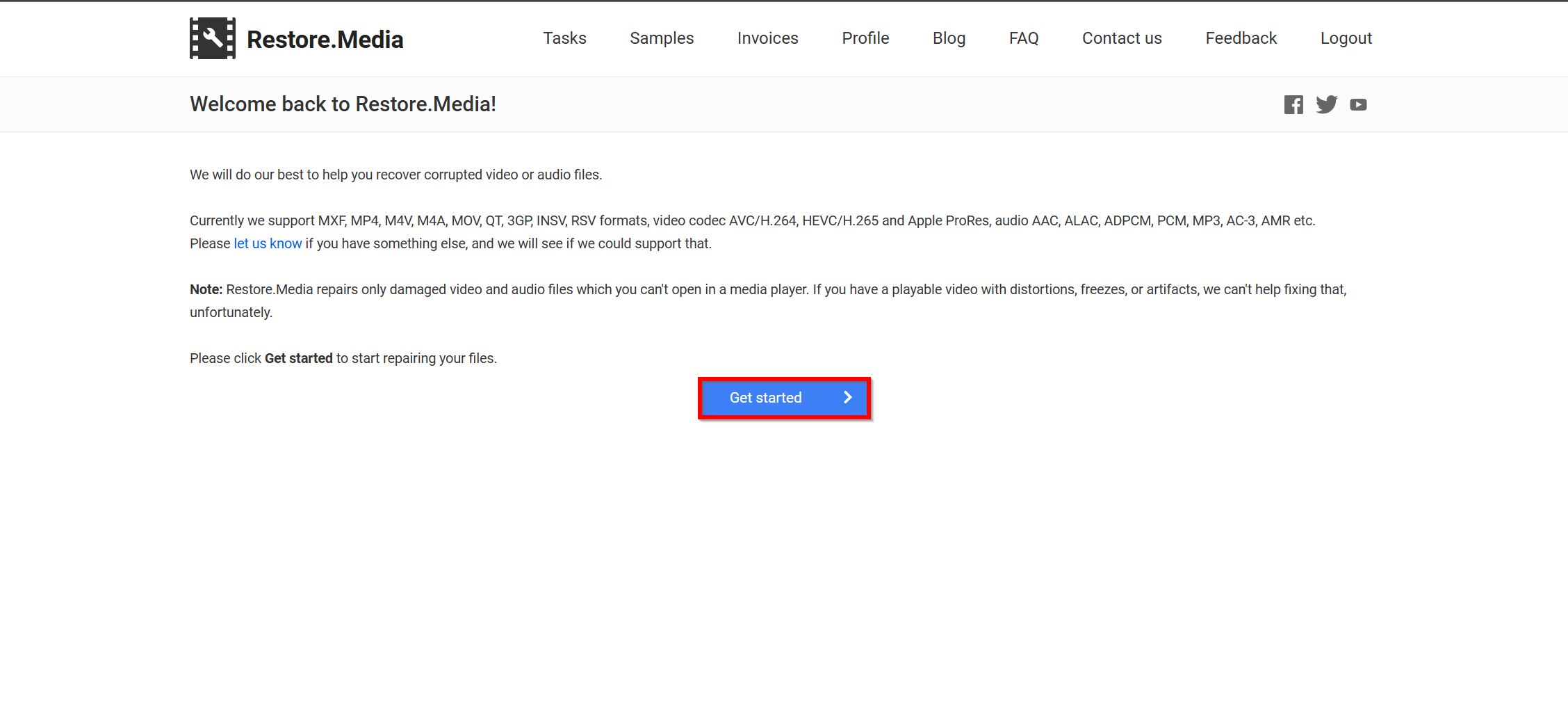
- Escolha a câmera usada para gravar o vídeo MP4 no menu suspenso. Se você não a vir, basta digitar o nome da câmera no campo de texto adjacente. Se você não souber qual câmera foi usada para gravar o vídeo, selecione Arquivo MP4 genérico (vídeo H.264/AVC e áudio opcional) no menu suspenso. Clique em Próximo .
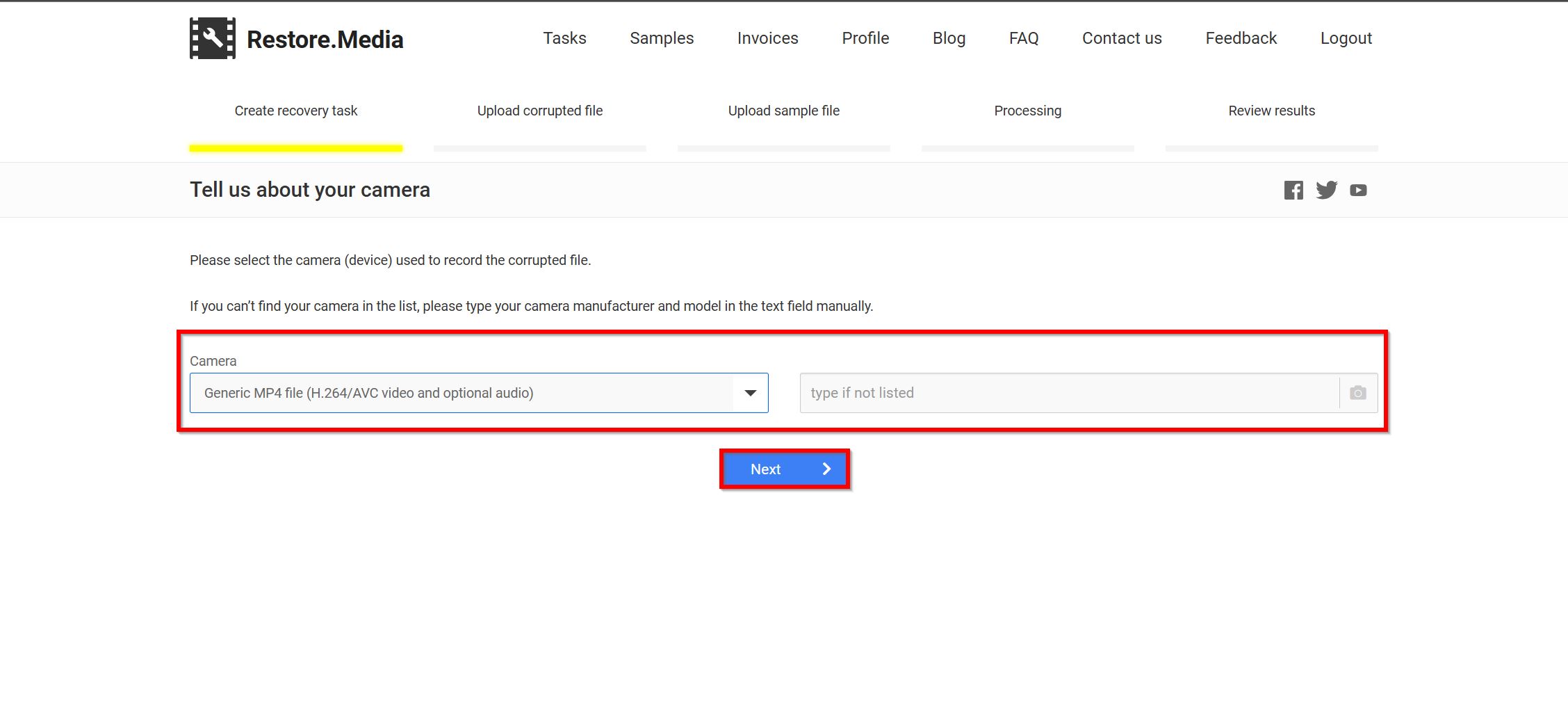
- Dê um nome à tarefa de reparo do vídeo e clique em Próximo .
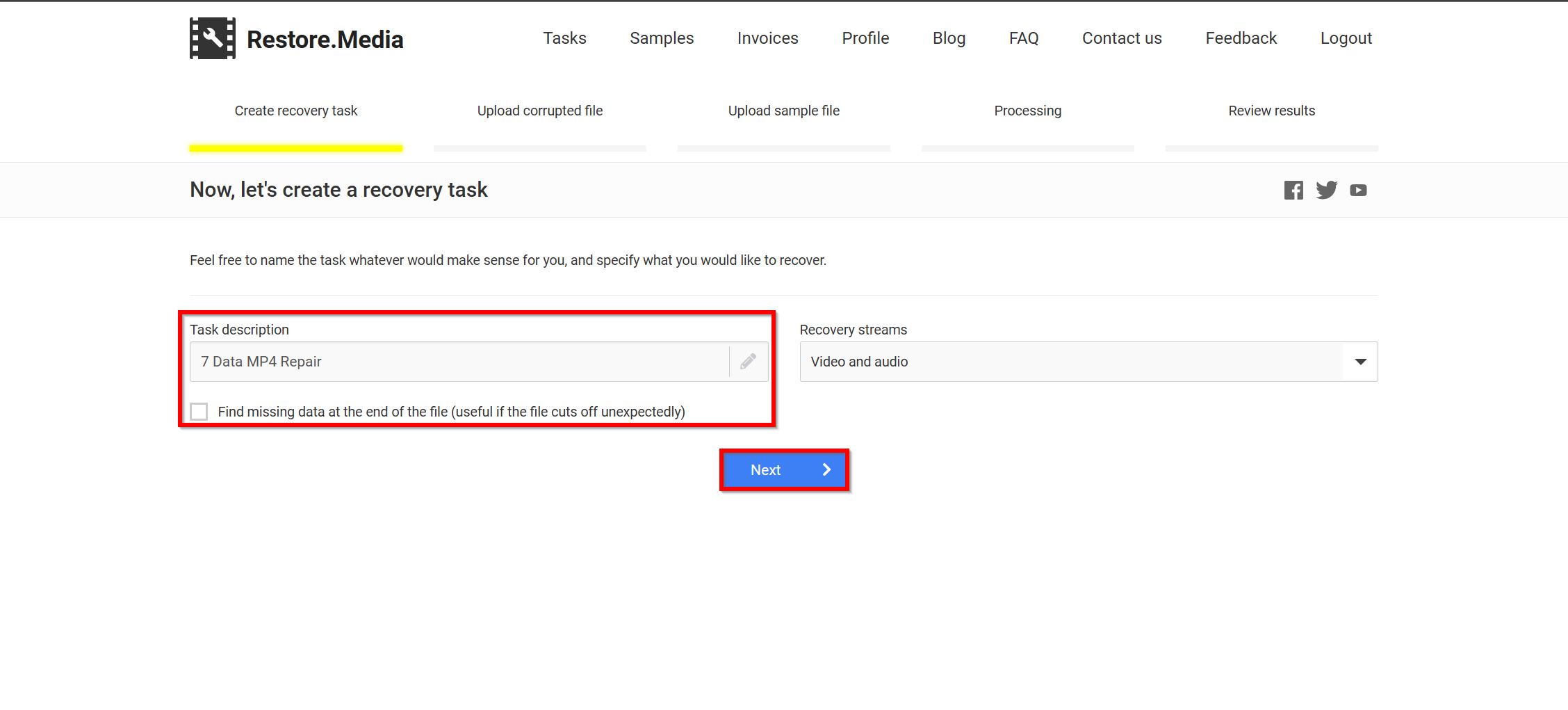
- Clique em Escolher arquivo , procure o vídeo MP4 corrompido e dê um duplo clique nele.
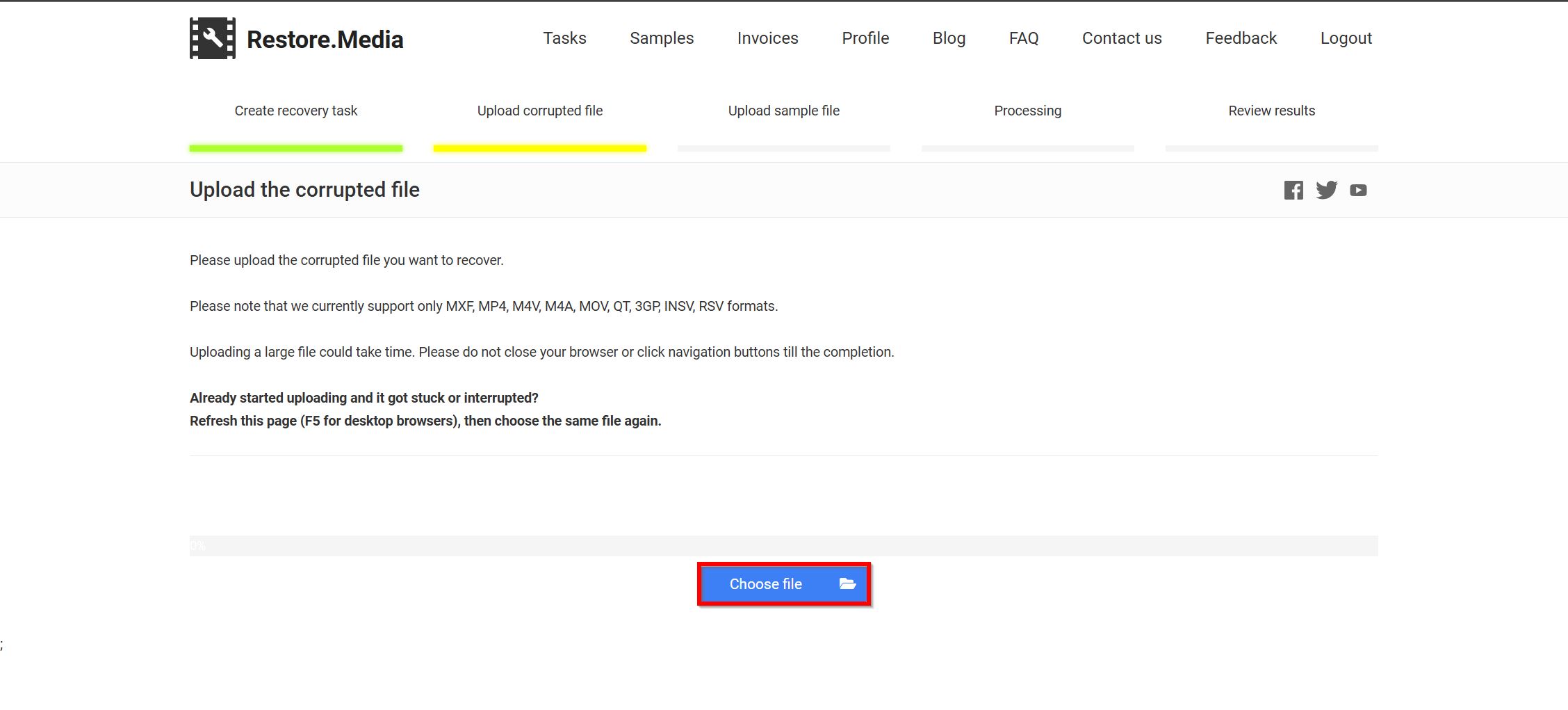
- Clique em Escolher arquivo na próxima tela, encontre um vídeo saudável do mesmo dispositivo usado para gravar o corrompido e dê um duplo clique nele.
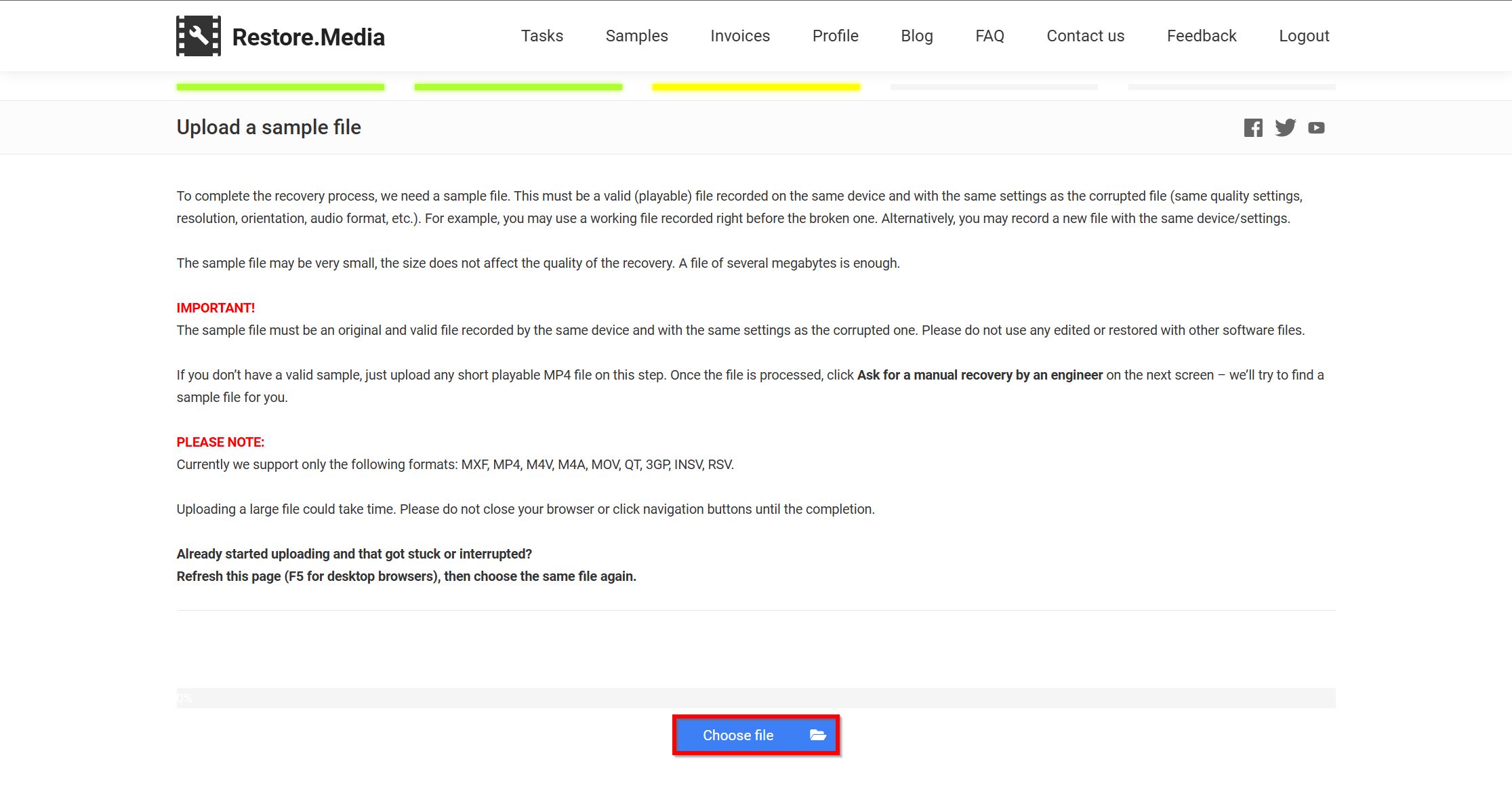
- O Restore.Media reparará o vídeo corrompido. Você pode ver uma prévia de baixa qualidade dos vídeos, bem como capturas de tela em resolução total gratuitamente. Clique em Baixar , pague a taxa e seu vídeo MP4 reparado começará a ser baixado.
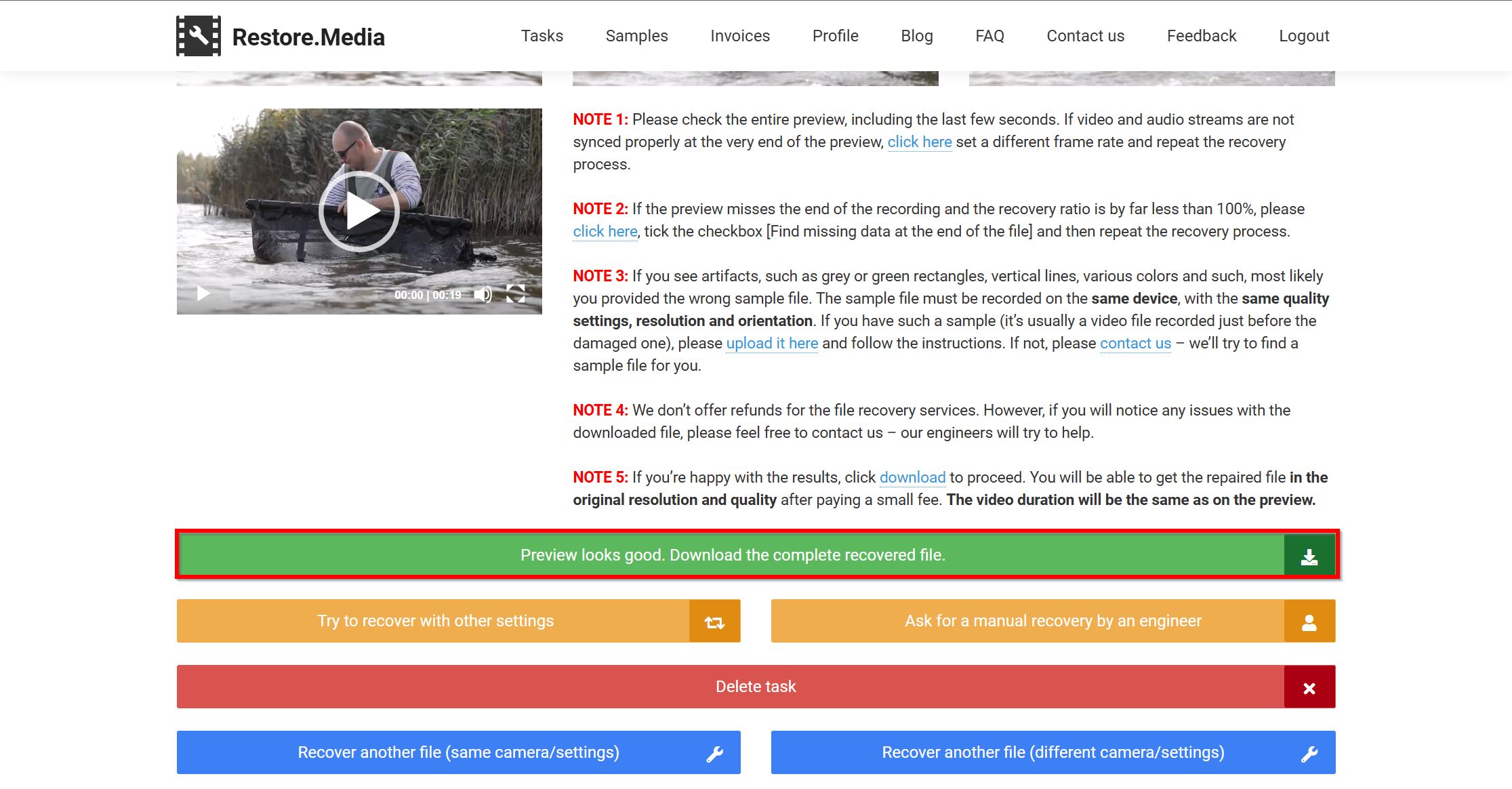
Conclusão
Vídeos MP4 corrompidos geralmente podem ser reparados usando ferramentas de reparo de vídeo. Dependendo das suas necessidades, você pode escolher ferramentas baseadas na web, como Clever Online Video Repair (Gratuito) e Restore.Media (Pago), ou ferramentas locais, como Untrunc GUI (Gratuito). Em alguns casos, simplesmente recodificar o vídeo MP4 usando VLC Media Player ou HandBrake pode ser suficiente. No entanto, corrupções severas podem ser impossíveis de desfazer, por isso é melhor criar backups regulares dos seus vídeos.




